Eneo EDMC-142 Installation And Operating Instructions Manual
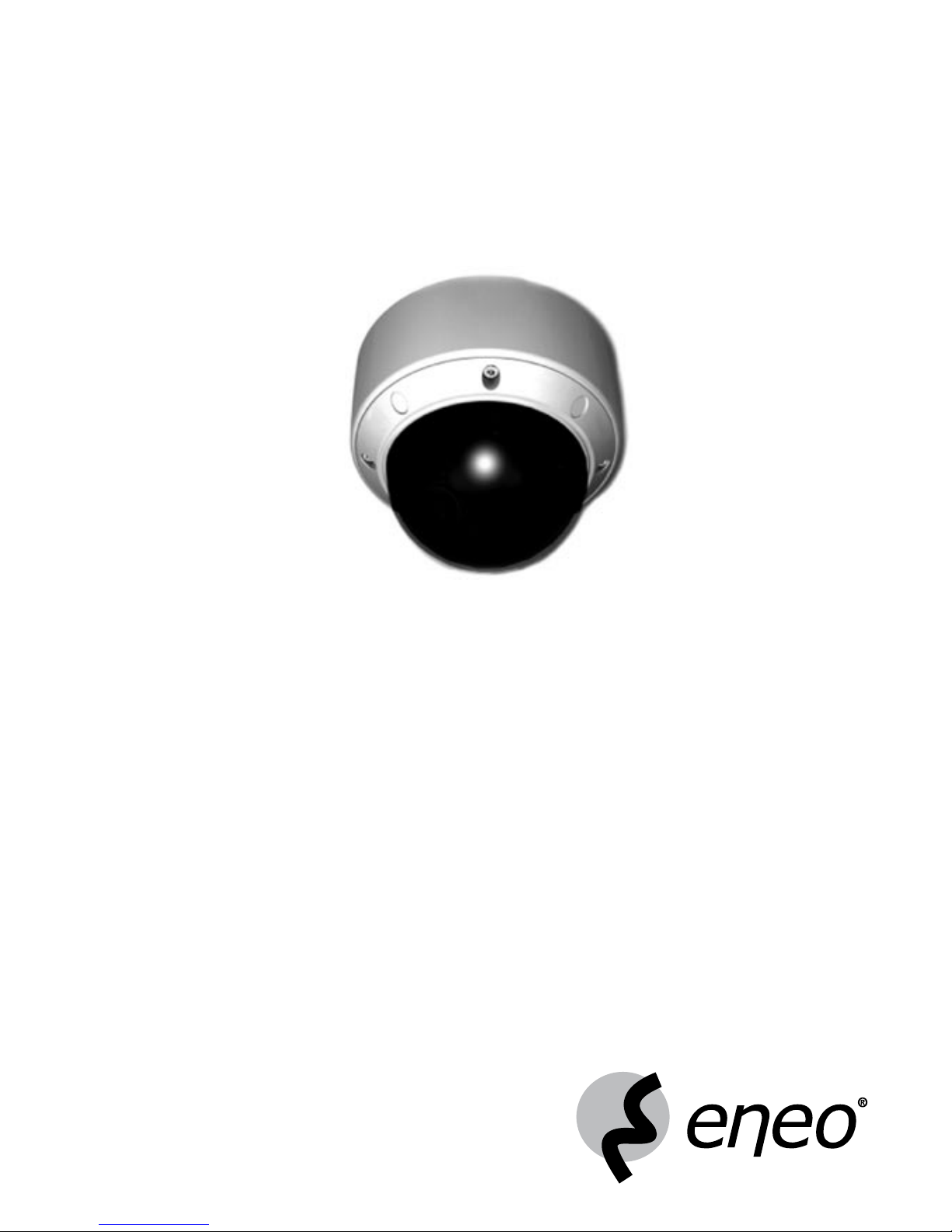
1
Montage und Betriebsanleitung
Vandalismusgeschützte 1/4” Farb High Speed
Mini Domekamera EDMC-142
Installation and Operating Instructions
Vandal Proof 1/4” Colour High Speed
Mini Dome Camera EDMC-142
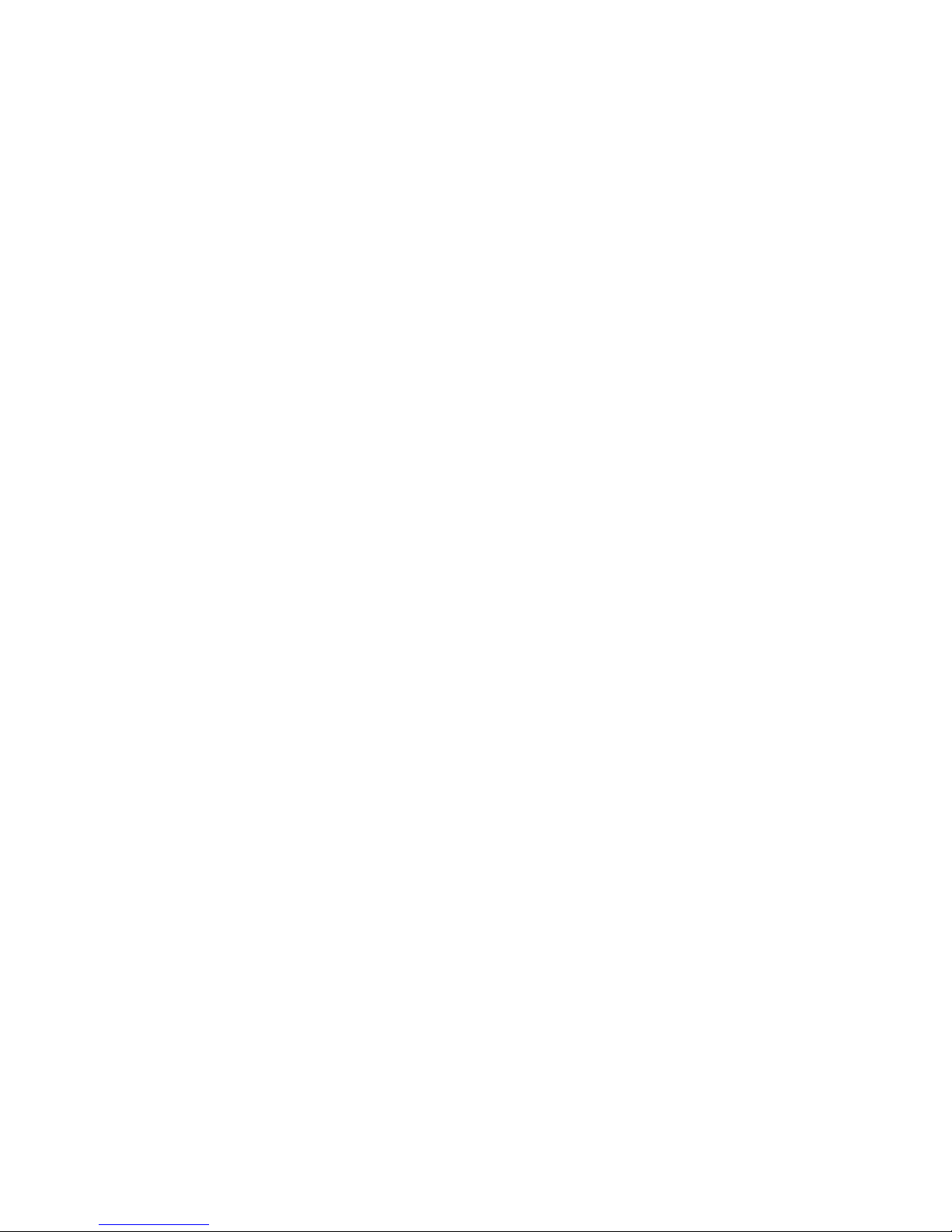
2
Inhaltsverzeichnis
1. Einführung .....................................................................................................4
1.1 Sicherheitshinweise .......................................................................................
4
1.2 Allgemeine Beschreibung ...............................................................................
5
1.3 Betriebsanforderungen
................................................................................... 6
2. Installation und Konfiguration .........................................................................
7
2.1 Lieferumfang .................................................................................................
7
2.2 Grundinstallation ............................................................................................
7
2.3 Installation des Heizungs-Kits ...................................................................... 10
2.4 Basiskonfiguration des PTZ Dome-Kamera Systems ....................................
11
2.5 Kabelabschluss ............................................................................................
12
2.6 Einstellung des Steuer-Protokolls der Dome-Kamera . .................................. 13
2.7 Einstellung der Adresse (ID) der Dome-Kamera ............................................ 14
2.8 Verkabelung ................................................................................................. 17
3. Programmierung und Bedienung .................................................................. 18
3.1 Hauptmenü (Main Menu) .............................................................................. 18
3.2 Festpositions-Menü (Preset Menu) ............................................................... 19
3.3 Tour Menü ...................................................................................................
21
3.4 Auto Scan Menü ..........................................................................................
22
3.5 Alarm Menü ................................................................................................. 24
3.6 Kameraeinstellungsmenü (Camera Setup Menu) .......................................... 25
3.7 Einstellung der Dome-Kamera (Dome Setup Menu) ...................................... 32
4. Fehlersuche ................................................................................................. 36
5. Technische Daten ........................................................................................
37
6. Maßzeichnungen ......................................................................................... 74
Anhang - PELCO Protokollfunktionen ....................................................................
75
Montageanleitung - EDMC/CWB, Wand- oder Deckenmontage
Halterung für EDMC Domekamera-Serie und WDDG-1 .......................................... 77
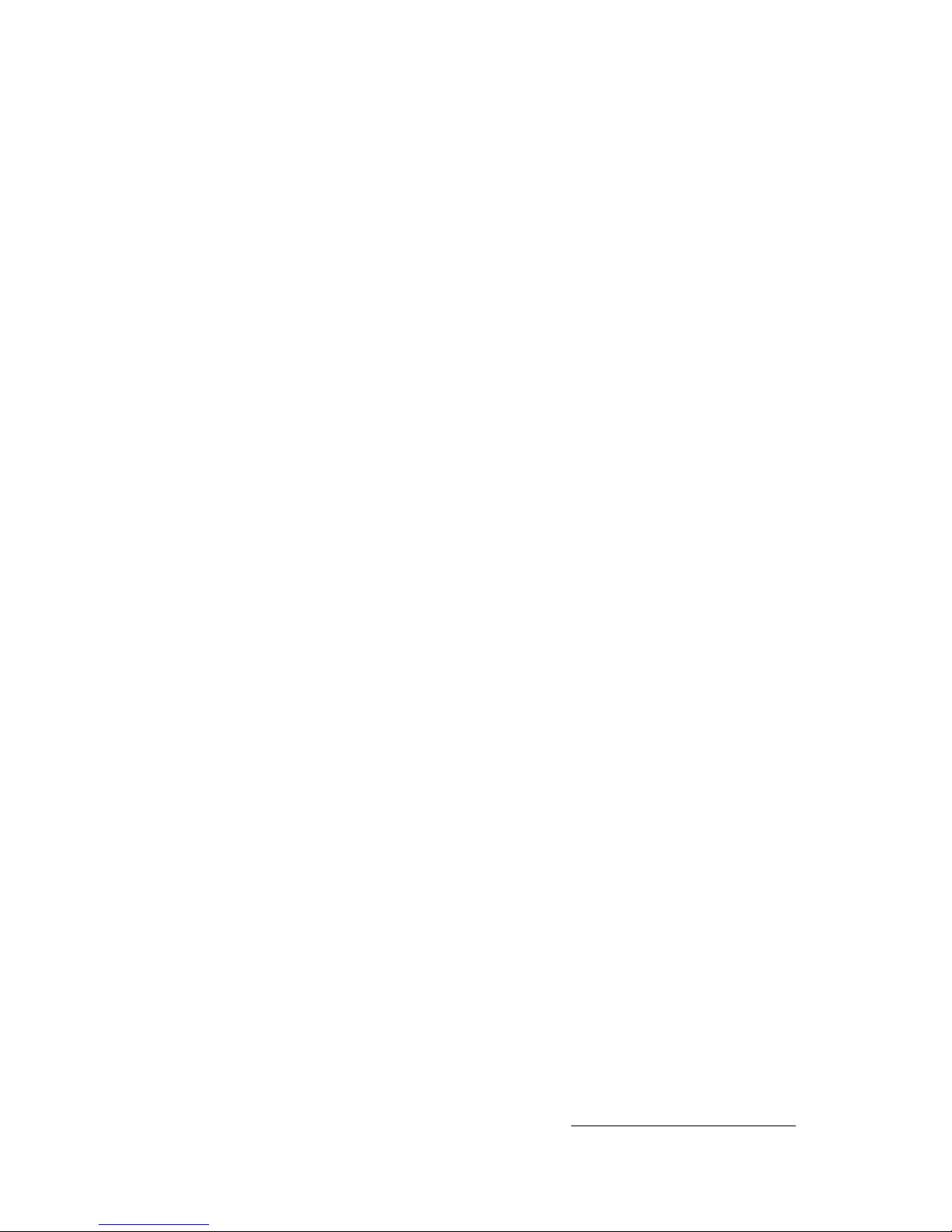
3
Contents
1. Introduction .................................................................................................40
1.1 Safety Instructions .......................................................................................
40
1.2 General Description
...................................................................................... 41
1.3 Operation Requirement ................................................................................ 42
2. Installation and Configuration .......................................................................
43
2.1 Package Contents ........................................................................................
43
2.2 Base Installation ..........................................................................................
43
2.3 Heater Kit Installation ...................................................................................
46
2.4 Basic Configuration PTZ Dome Camera System
............................................ 47
2.5 Setting Dome Camera Termination ...............................................................
48
2.6 Setting Protocol of Dome Camera ................................................................
49
2.7 Setting Address (ID) of Dome Camera
........................................................... 50
2.8 Connecting Wiring ........................................................................................
53
3. Program and Operation ................................................................................
54
3.1 Main Menu ..................................................................................................
54
3.2 Preset Menu ................................................................................................
55
3.3 Tour Menu ...................................................................................................
56
3.4 Auto Scan Menu ..........................................................................................
57
3.5 Alarm Menu .................................................................................................
59
3.6 Camera Setup Menu ....................................................................................
60
3.7 Dome Setup Menu .......................................................................................
67
4. Troubleshooting ........................................................................................... 71
5. Specifications .............................................................................................. 72
6. Dimensional Drawings .................................................................................
74
Appendix - PELCO Protocol Function Test ..............................................................
75
Mounting Instructions - EDMC/CWB, Wall or Ceiling Mount Kit
for EDMC Dome Camera Series and WDDG-1 ........................................................
77
Betriebsanleitung
Installation and Operating Instructions
Mode d’emploi
www.videortechnical.com
⇒
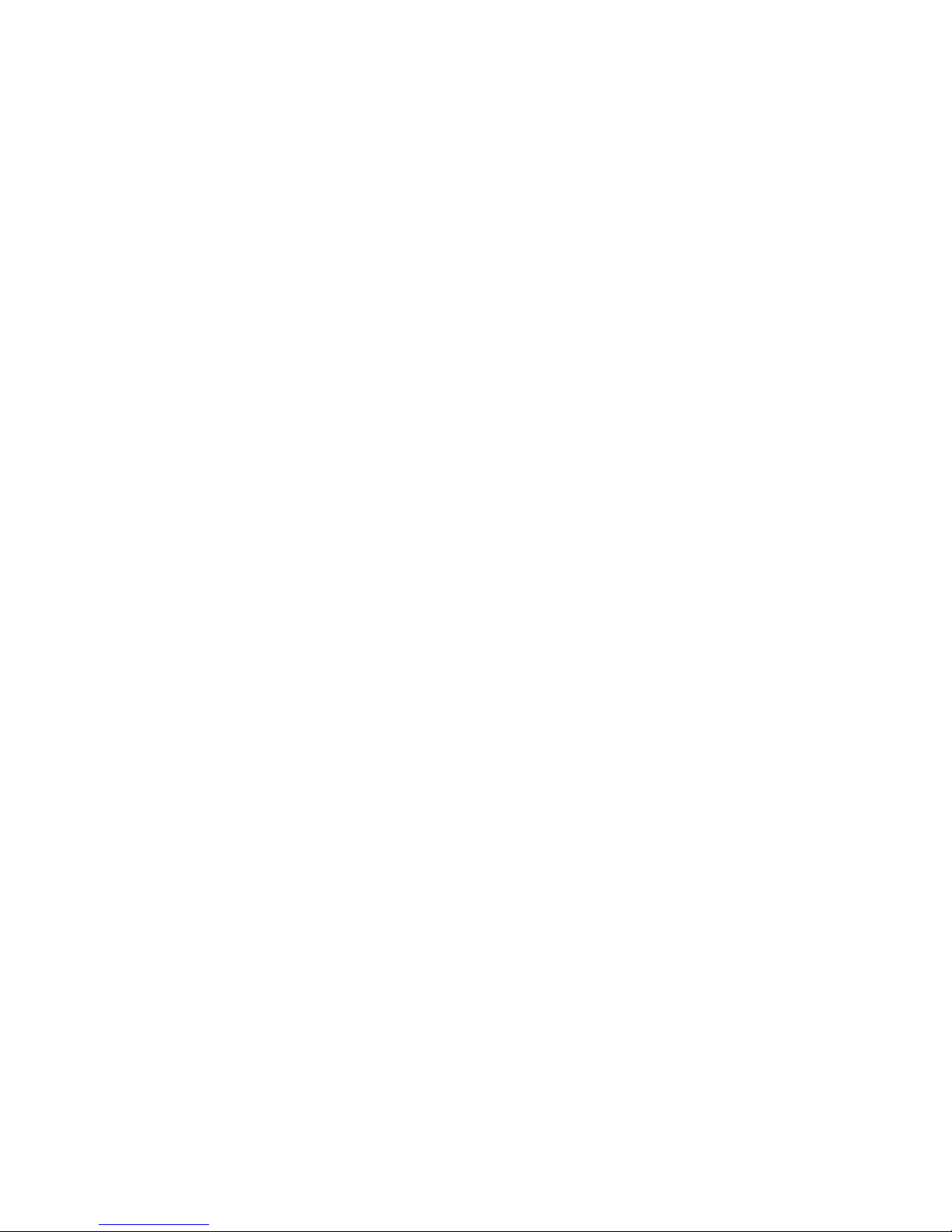
4
1. Einführung
1.1 Sicherheitshinweise
• Bevor Sie das System anschließen und in Betrieb nehmen, lesen Sie zuerst diese
Sicherheitshinweise und die Betriebsanleitung.
• Bewahren Sie die Betriebsanleitung sorgfältig zur späteren Verwendung auf.
• Die Kameras gegen Eindringen von Wasser und Feuchtigkeit schützen, dies kann
die Geräte dauerhaft schädigen.
Sollte dennoch Feuchtigkeit eingedrungen sein, die Kameras nie unter diesen
Bedingungen einschalten, sondern zur Überprüfung an eine autorisierte Fach werkstatt geben.
• Das System darf nie außerhalb der technischen Daten benutzt werden, das kann
die Kamera zerstören.
• Die Kamera nur in einem Temperaturbereich von -10°C bis +40°C und einer
Luftfeuchtigkeit bis max. 90% betreiben.
• Um das System von der Versorgungsspannung zu trennen, ziehen Sie das Kabel
nur am Stecker heraus. Ziehen Sie nie direkt am Kabel.
• Verlegen Sie die Verbindungskabel sorgfältig und stellen Sie sicher, dass die
Kabel nicht mechanisch beansprucht, geknickt oder beschädigt werden und
keine Feuchtigkeit eindringen kann.
• Versuchen Sie nicht, das Kameramodul aus dem Dome auszubauen.
• Das Gerät darf nur von qualifiziertem Servicepersonal geöffnet werden.
Fremdeingriffe beenden jeden Garantieanspruch.
• Die Kamera darf nie mit geöffneter Blende gegen die Sonne gerichtet werden
(Zerstörung des Sensors).
• Wartung und Reparaturen sollten nur von autorisiertem Fachpersonal ausgeführt
werden.
• Zur Reinigung der Gehäuse immer nur ein mildes Haushaltsmittel verwenden.
Niemals Verdünner oder Benzin benutzen, dies kann die Oberfläche dauerhaft
schädigen.
Hinweis: Dies ist ein Gerät der Klasse A. Dieses Gerät kann im Wohnbereich
Funktionsstörungen verursachen; in diesem Fall kann vom Betreiber
verlangt werden, angemessene Maßnahmen durchzuführen und
dafür aufzukommen.
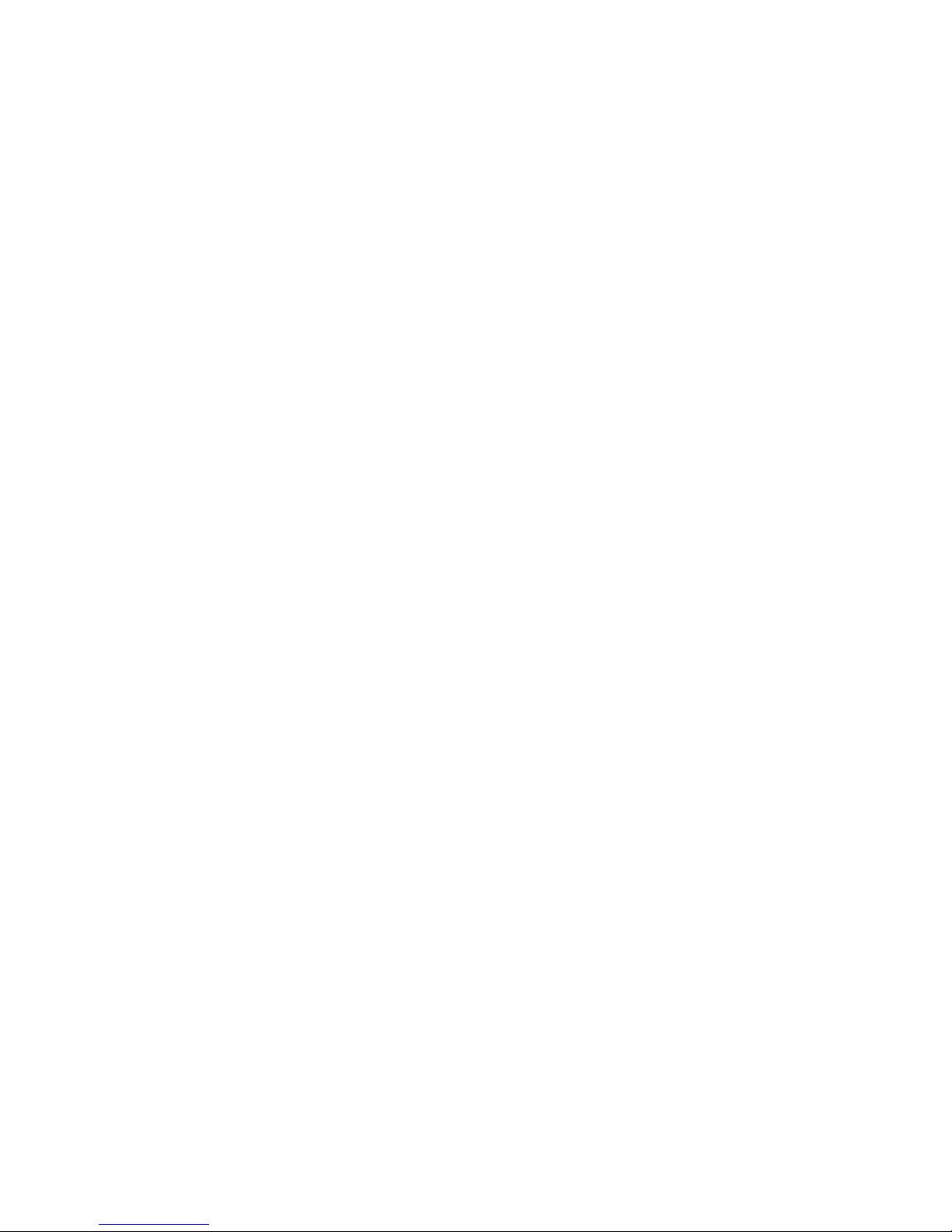
5
1.2 Allgemeine Beschreibung
• 1/4” Vandalismus-geschützte PTZ Farb-Domekamera
• 10-fach Zoom-Objektiv und 10-fach Digitalzoom
• Zoomobjektiv: F1,6/3,15-31,5mm
• Horizontaler Drehbereich: 0 bis 359°
• Horizontalgeschwindigkeit: 0 bis 120°/Sek.
• 60 Festpositionen / 4 Auto Scan Bereiche
• 4 Touren mit jeweils 16 Presets
• Menügeführtes Setup-Programm, Kamera-Titelanzeige
• High Speed Shutter (AES)
• Automatischer und manueller Weißabgleich (ATW)
• RS-485 Schnittstelle
• Betriebsspannung: 12VDC/24VAC
• Schutzart: IP65
• Parkfunktion
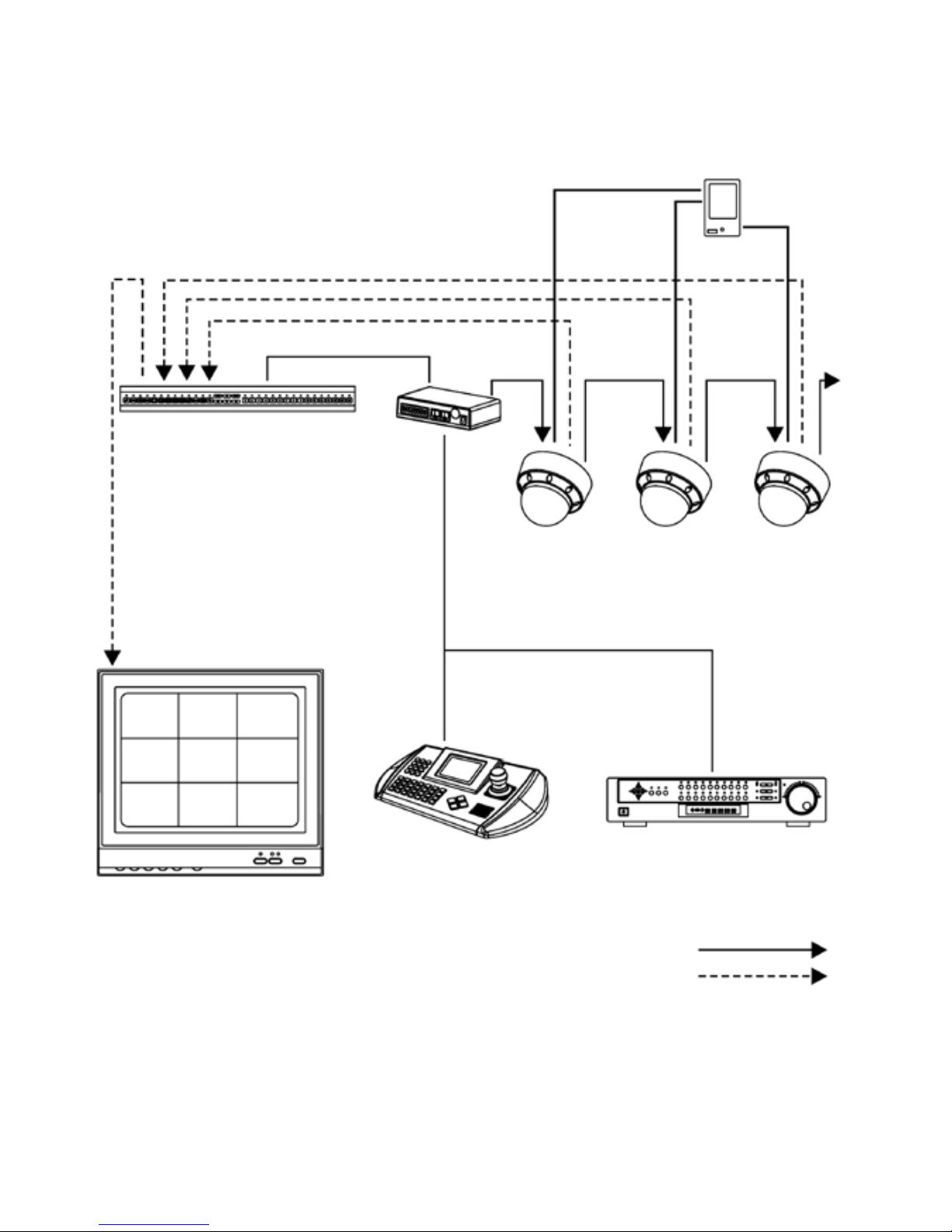
6
1.3 Betriebsanforderungen
Typische System-Konfiguration
Alarmeingang
DVR
Keyboard
Monitor
Multiplexer
RS-485
PTZ Dome
J-box
<Sensor>
PTZ Dome PTZ Dome
RS-485
RS-485
Video
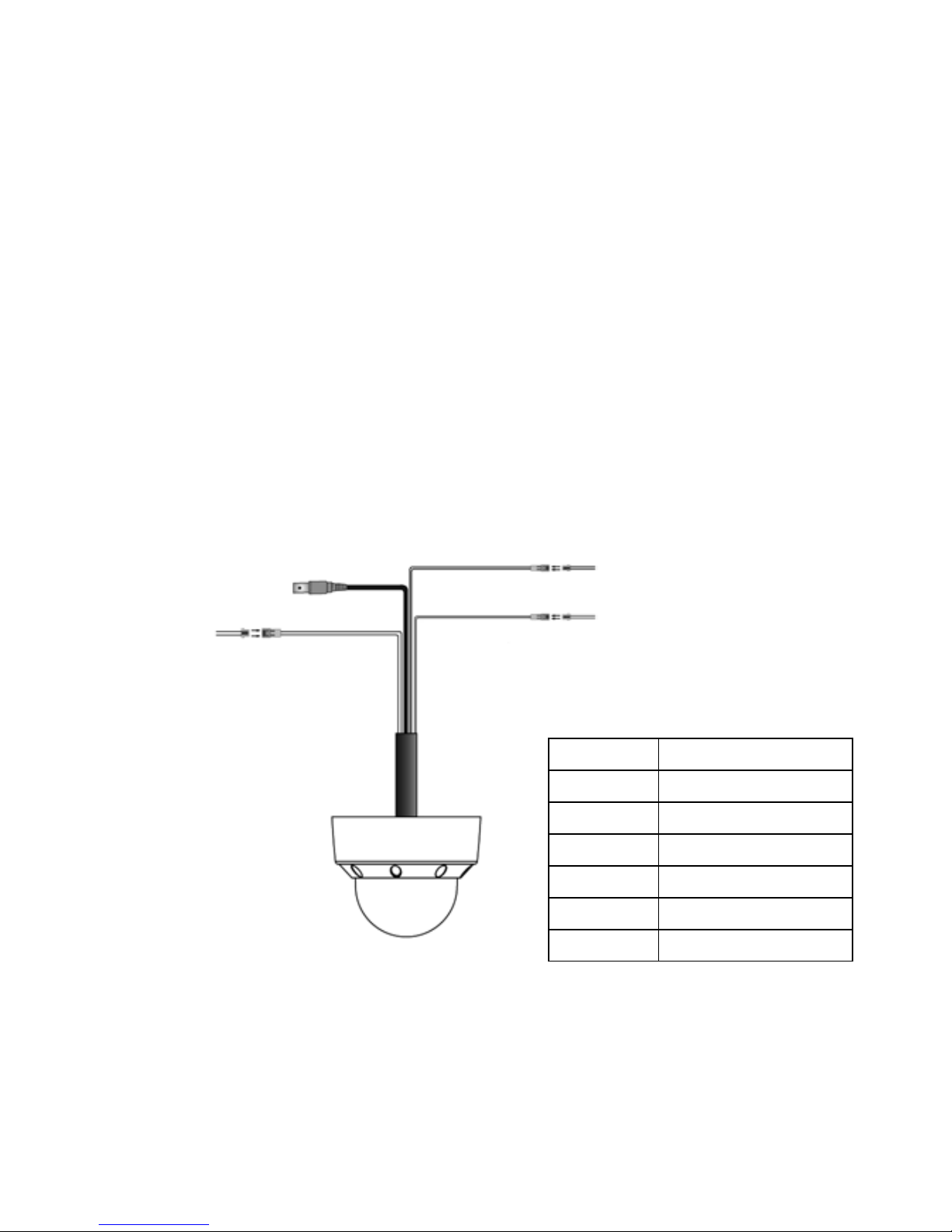
7
2. Installation und Konfiguration
2.1 Lieferumfang
Das Paket enthält folgendes:
PTZ Dome (Dome-Kamera)
Betriebsanleitung (dieses Dokument)
Modulkabel
Schnittstellenplatine
Zubehör-Kit zur Installation des PTZ Domes
Bohrschablone
2.2 Grundinstallation
Videoausgang
Spannungseingang
(3P-Anschluss)
24VAC/12VDC
RS-485 (2P-Anschluss)
zu RS-485 Schnittstelle
zum Sensor
Alarmeingang (2P-Anschluss)
Videokabel
HINWEIS: Beachten Sie bei der Verkabelung bitte Folgendes:
• Beim RS-485-Kabel (ALARM IN) muss der Leiter isoliert werden, damit
er nach dem Anschluss nicht freigelegt bleibt.
• Halten Sie beim Video-Kabel den metallischen Teil des BNC Verbinders von allem anderen Metallmaterial fern.
Farbe Beschreibung
Schwarz 485 (+)
Braun 485 (–)
Rot 24VAC / 12VDC
Orange 24VAC / 12VDC
Blau ALARM COMMON
Violett ALARM IN
Beschreibung - Kabelanschlüsse
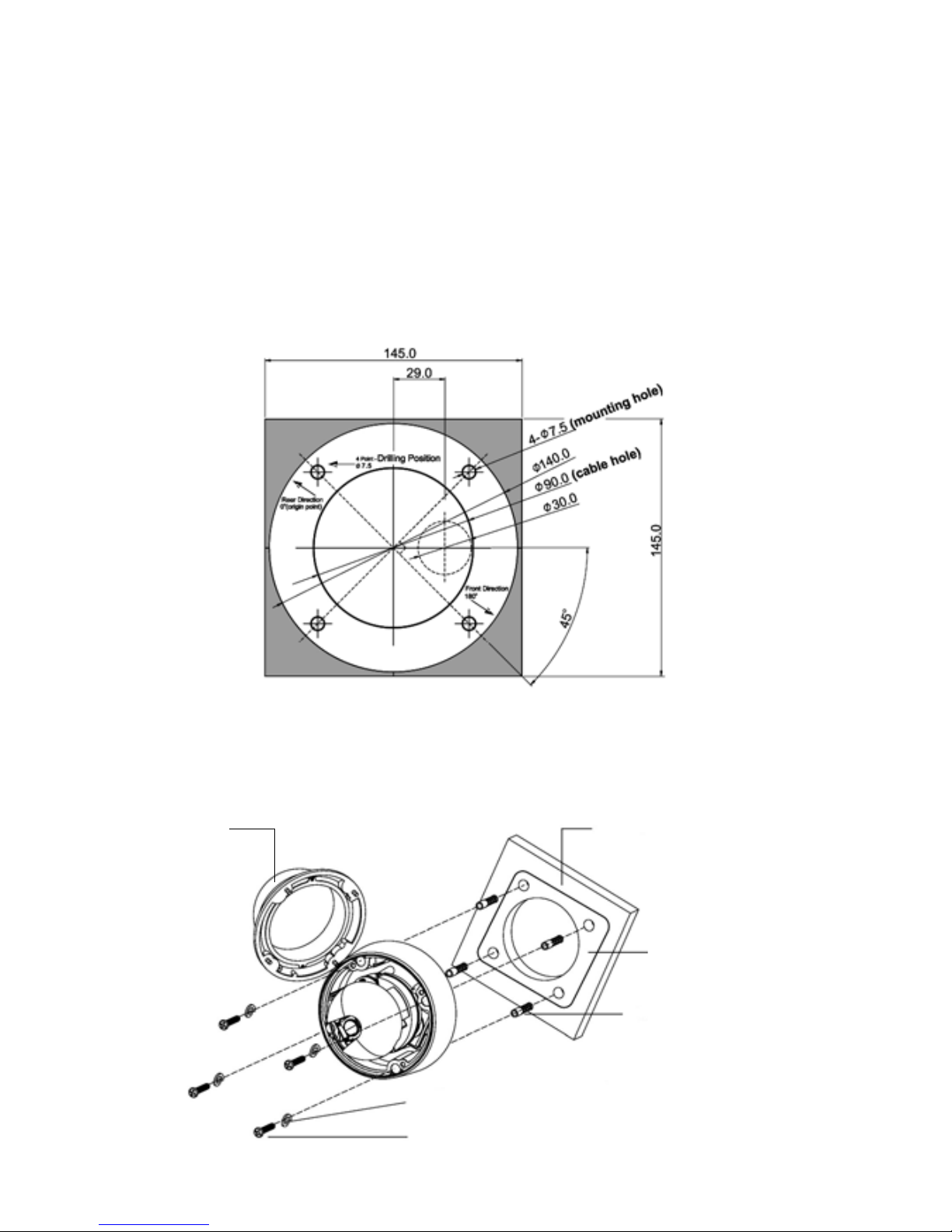
8
Installation
1. Bohren Sie mit der mitgelieferten Bohrschablone Montagelöcher und Kabellöcher
an der Stelle (in der Decke), an der diese Dome-Kamera installiert wird.
WARNUNG: Das Gesamtgewicht der Kameraeinheit beträgt etwa 1,3kg. Prüfen
Sie, ob die Deckenbeschaffenheit, an der die Dome-Kamera ange bracht werden soll, auf ausreichende Festigkeit. Andernfalls könnte
die Dome-Kamera herabfallen und Verletzungen verursachen.
Bohrschablone
Bohrschablone
Decke
Kunststoff-Dübel (4x)
Gummi-Dichtungsring (4x)
Befestigungsschraube M6x35 (4x)
Dome-
Abdeckung
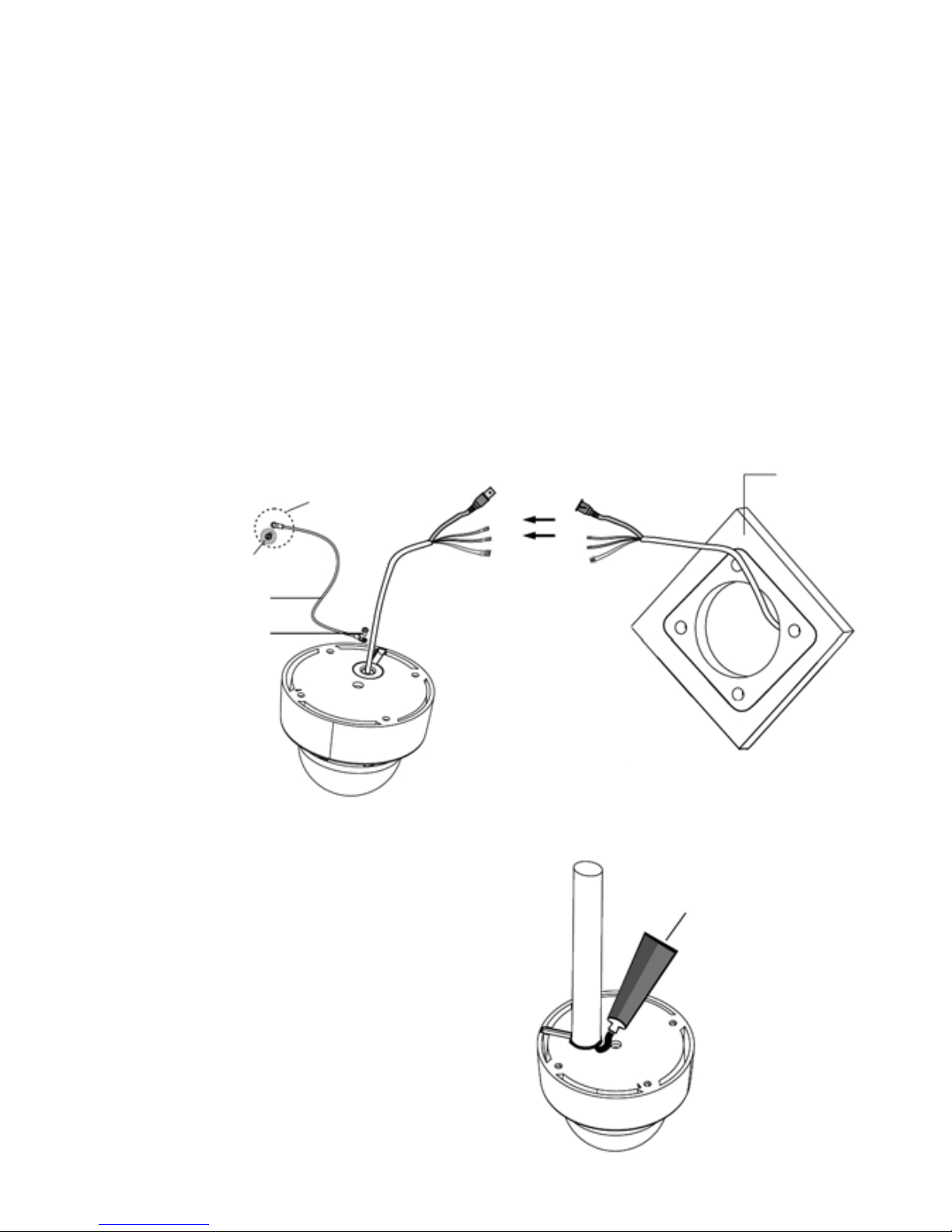
9
2. Ziehen Sie jedes Kabel durch das Kabelloch und schließen Sie die Spannungs versorgung, das RS-485-Kabel und den Alarmeingang an.
3. Befestigen Sie das Sicherungskabel, das ggf. ein Herunterfallen der Dome Kamera verhindert, an der Decke, bzw. dem Montage-Untergrund.
4. Entriegeln Sie die 4 Torx-Schrauben der Dome-Abdeckung und befestigen Sie die
Dome-Basis sicher mit den 4 mitgelieferten Befestigungsschrauben.
WARNUNG: Ziehen Sie die Schrauben der Dome-Kamera fest an, andernfalls
könnte die Dome-Kamera herabfallen und Verletzungen
verursachen.
5. Verriegeln Sie die Gehäuseabdeckung mit den 4 Torx-Schrauben.
Decke
M3x5
Schraube
Sicherheitsdraht
(nicht enthalten)
zur Decke
Bei Verwendung eines Rohrs oder
Steckers:
Wenn Sie ein Rohr oder einen Stecker
verwenden möchten, sollten Sie außen
die Dichtungshülse entfernen und zum
Verhindern des Eindringens von Wasser
ein Dichtungsmittel (nicht mitgeliefert)
verwenden.
Silikondichtmasse
(nicht im Lieferumfang enthalten)
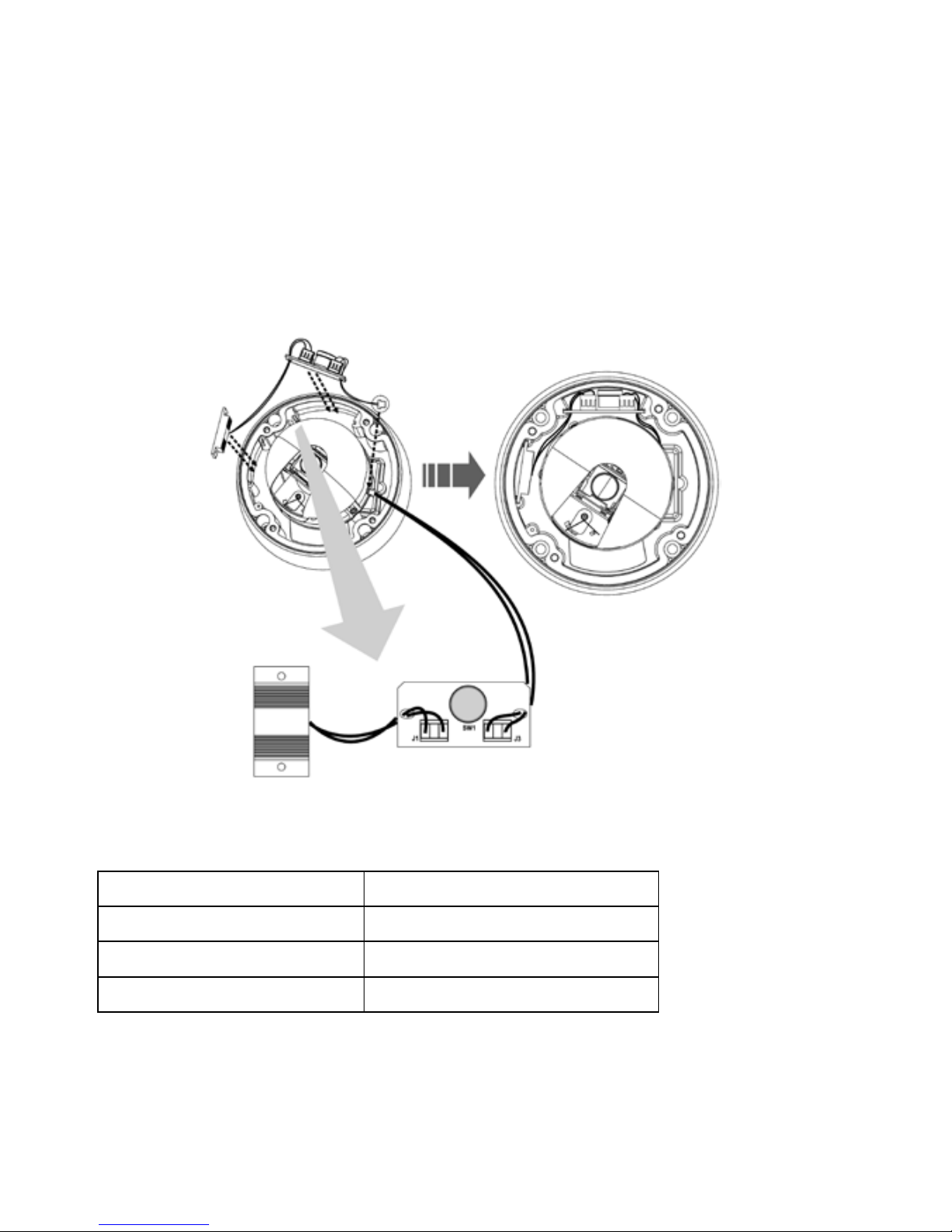
10
2.3 Installation des Heizungs-Kits (optional)
Heizung
• Heizung
Spannungsversorgung
24VAC oder 12VDC
Leistungsaufnahme
Start: 20W; Betrieb: ca. 10W
Heizung AN
+5°C
Heizung AUS
+15°C
• Spannungsversorgung
Verwenden Sie nur zertifizierte/gelistete Netztrafos der Klasse 2.
1. Setzen Sie das Heizelement in Steckplatz „A” ein. Achten Sie bitte darauf, dass
die Kabel nach vorn weisen und dass das Heizelement zum Dome zeigt.
2. Stecken Sie die Platine in Steckplatz „B”. Stellen Sie bitte sicher, dass die Platine
vom Dome weg zeigt und die Anschlussklemmen oben liegen.
3. Stecken Sie den Stecker in Sockel „C” (J701), der sich auf der Haupt-PTZ-Platine
befindet.
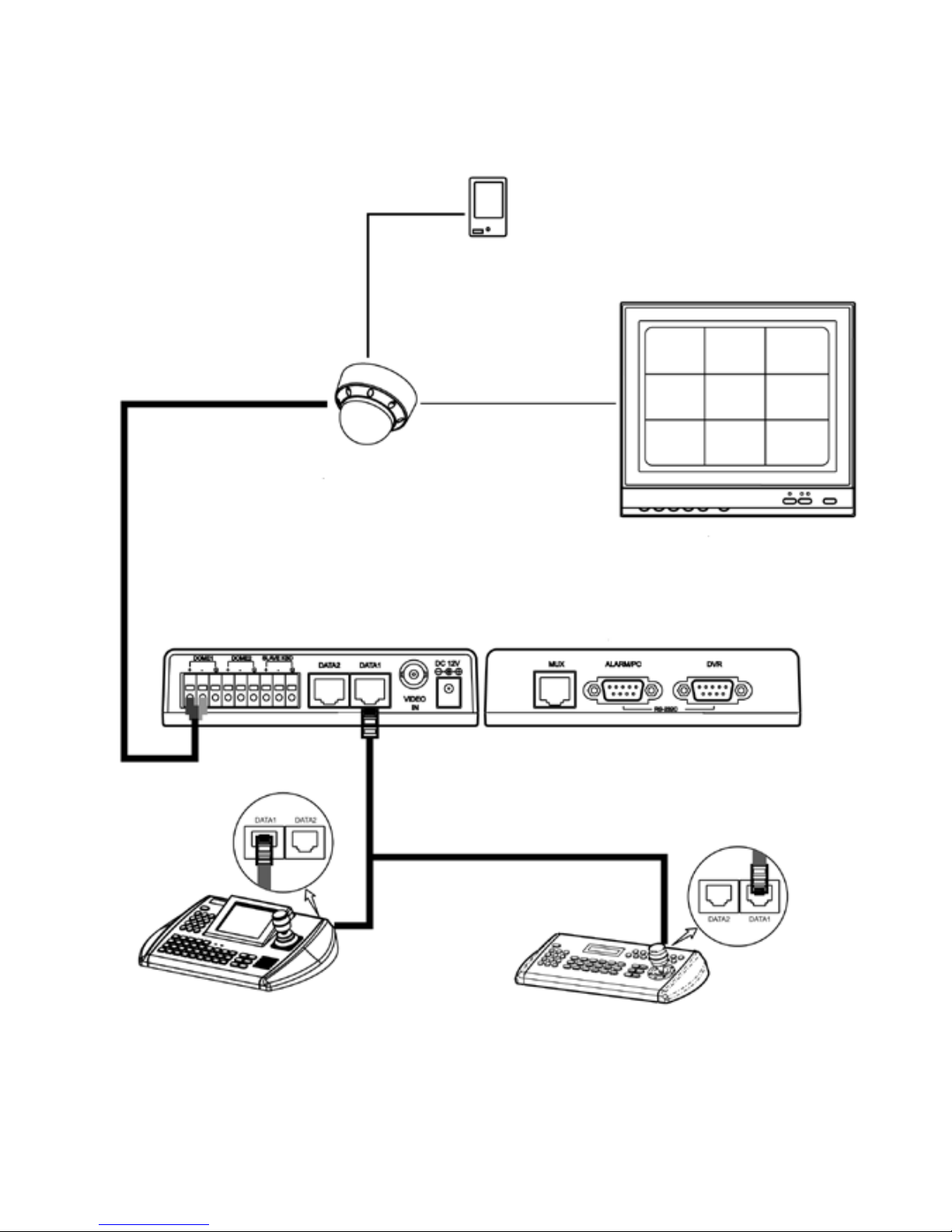
11
Keyboard
Alarmeingang
<Sensor>
PTZ Dome
Monitor
J-BOX Rückseite
J-BOX Vorderseite
Rückansicht
Rückansicht
oder
Keyboard
2.4 Basiskonfiguration des PTZ Dome-Kamera Systems
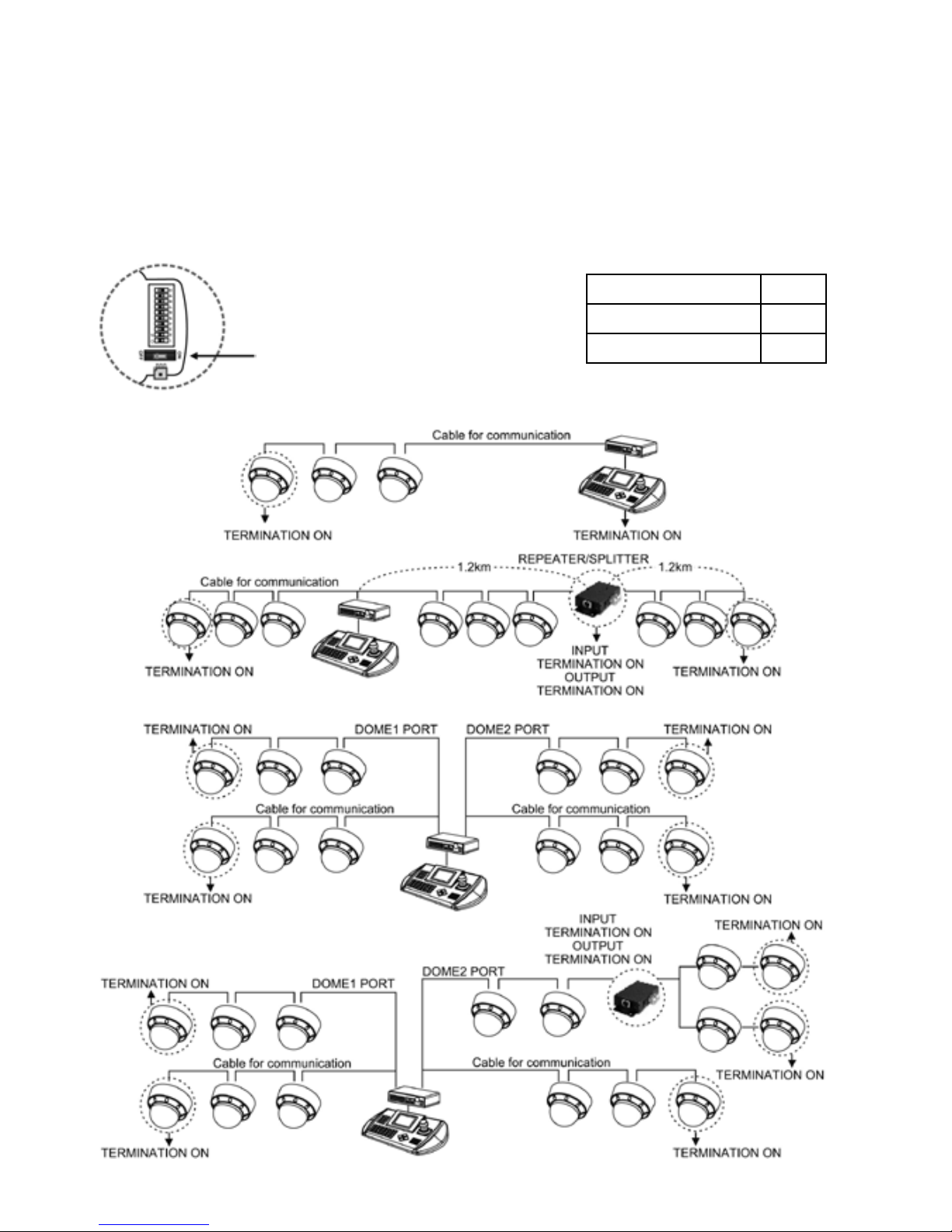
12
2.5 Kabelabschluss
Endgeräte (z.B. Domekamera oder Bedientastatur), die am Kommunikationskabel
angeschlossen werden sollen, werden über den DIP-Schalter terminiert.
Ohne korrekte Terminierung können Steuersignalstörungen auftreten.
Die Gesamtlänge des Kommunikationskabels darf 1,2km nicht überschreiten.
Schalter
1
Terminiert
EIN
Nicht terminiert
AUS
RS-485 Terminierungsschalter
Terminierungs-Einstellung
Terminierungsmöglichkeiten
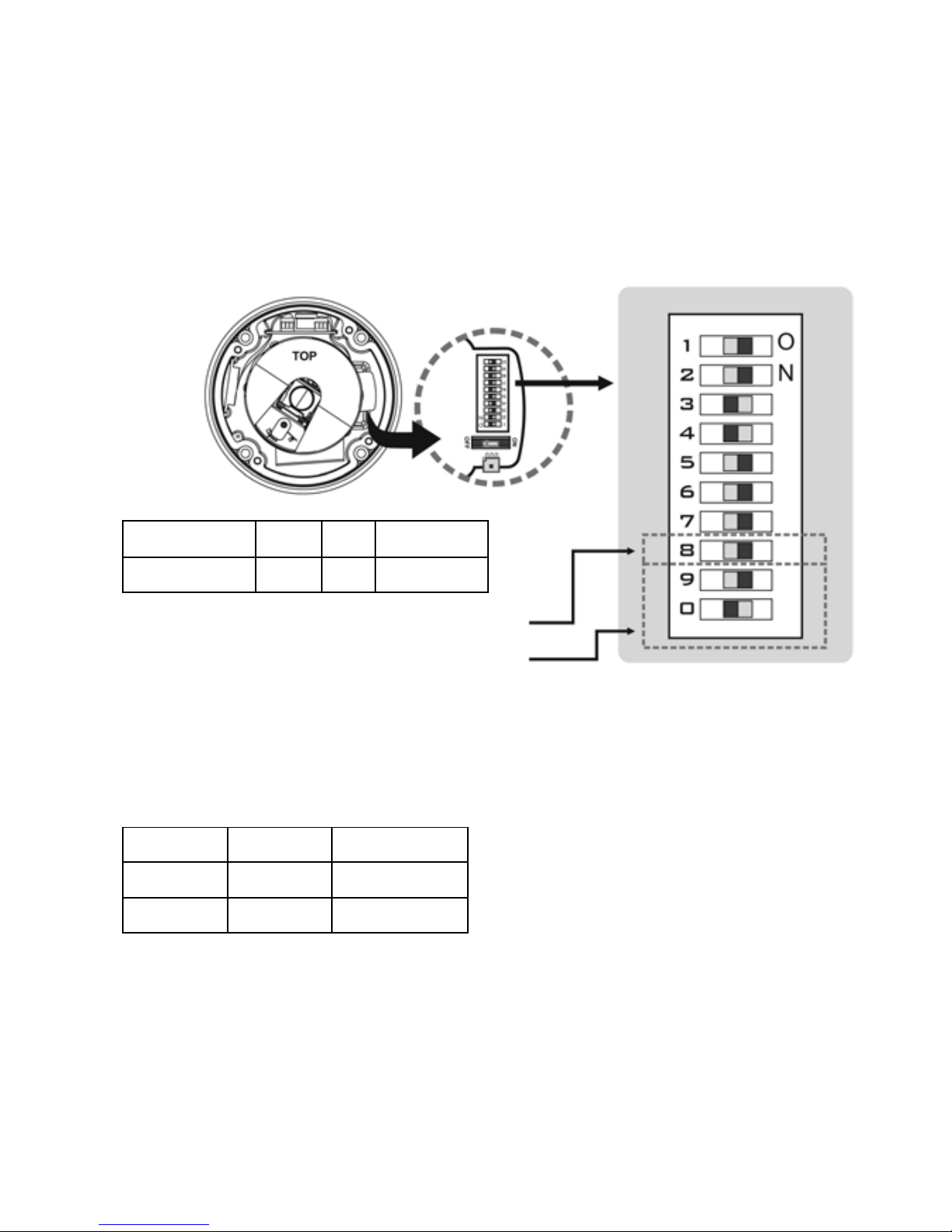
13
2.6 Einstellung des Steuer-Protokolls der Dome-Kamera
Wenn die Dome-Kamera zusammen mit einem PTZ-Dome-Bediengerät installiert
wird, wählen Sie das Protokoll F2.
Wenden Sie sich an den Kundendienst, wenn eine Dome-Kamera mit einem anderen
Gerät als einem derartigen Keyboard-Controller installiert werden soll.
Nr. 9 Nr. 10 Protokoll
AN AUS Fastrax-II
AUS AUS Pelco-D
Wahlschalter für Dome-Kamera Funktionen
Dome-Kamera Funktion
Dome-Kamera Protokoll Funktion
Schalter-Nr. AN AUS Funktion
8 NTSC PAL NTSC/PAL
Wahlschalter für Dome-Kamera Protokoll

14
2.7 Einstellung der Adresse (ID) der Dome-Kamera
Zur Verhinderung von Beschädigungen muss an jeder Dome-Kamera eine eigene
Adresse (ID) eingestellt werden.
Bei der Installation mehrerer Dome-Kameras mit einem Multiplexer wird empfohlen,
dass als Adresse der Dome-Kamera die Port-Nummer des Multiplexers verwendet
wird.
Beispiel: Port 1 = Dome 1, Port 2 = Dome 2 … Port 16 = Dome 16.
Wenn mehr als 16 Dome-Kameras mit zwei oder mehr Multiplexern
installiert werden, so sollte die folgende Zahl als Adresse der Dome Kamera verwendet werden: ID des Multiplexers x Nr. des Kamera Eingangs am Multiplexer (d. h. wenn Multiplexer-ID = n und Kamera Eingang = m, dann ID der Dome-Kamera = 16 x (n-1) + m).
Zur Einstellung der Adresse (ID) und des Protokolls der Dome-Kamera
siehe Seite 13-16.
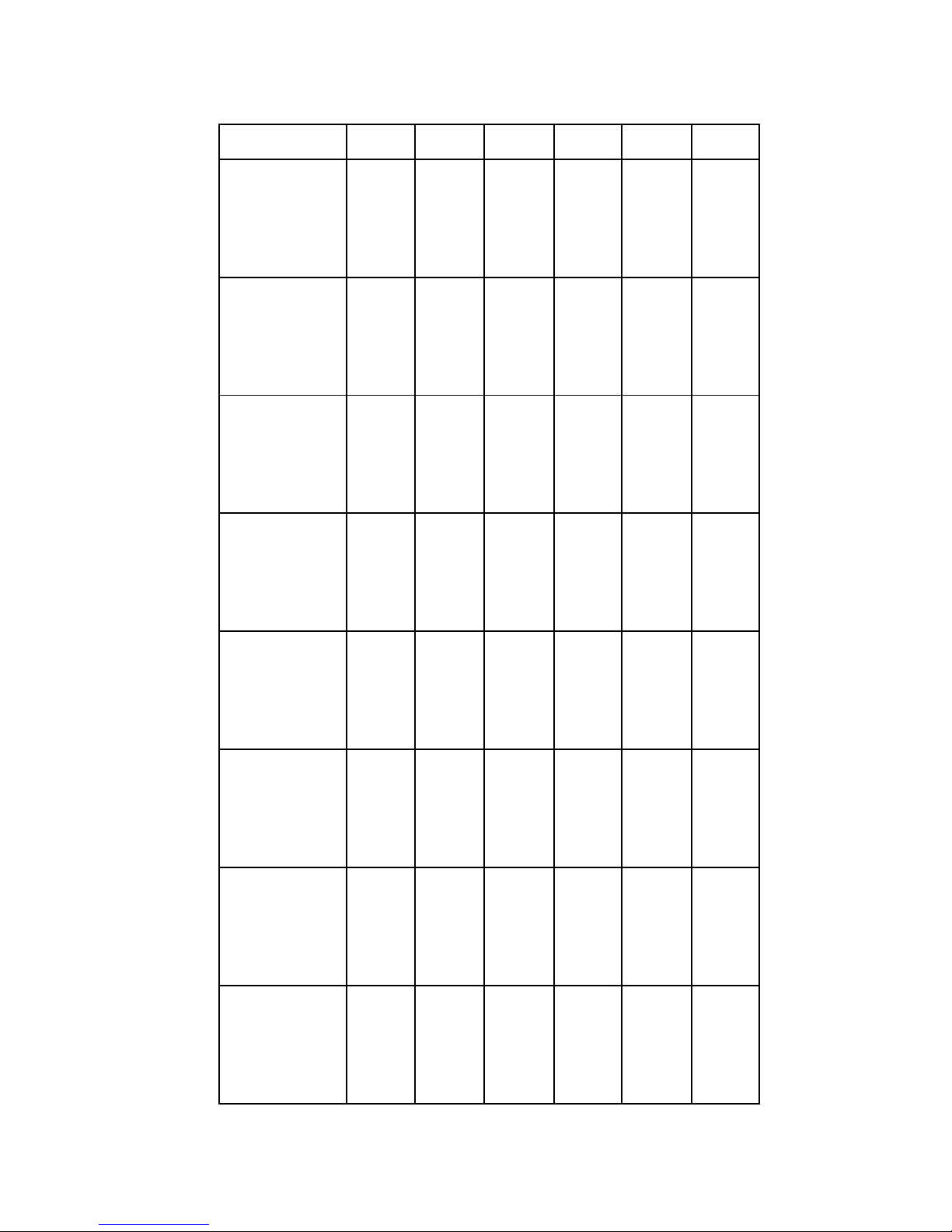
15
Einstellung der ID-Adresse
ID-Adresse SW1 SW2 SW3 SW4 SW5 SW6
1
2
3
4
AN
AUS
AN
AUS
AUS
AN
AN
AUS
AUS
AUS
AUS
AN
AUS
AUS
AUS
AUS
AUS
AUS
AUS
AUS
AUS
AUS
AUS
AUS
5
6
7
8
AN
AUS
AN
AUS
AUS
AN
AN
AUS
AN
AN
AN
AUS
AUS
AUS
AUS
AN
AUS
AUS
AUS
AUS
AUS
AUS
AUS
AUS
9
10
11
12
AN
AUS
AN
AUS
AUS
AN
AN
AUS
AUS
AUS
AUS
AN
AN
AN
AN
AN
AUS
AUS
AUS
AUS
AUS
AUS
AUS
AUS
13
14
15
16
AN
AUS
AN
AUS
AUS
AN
AN
AUS
AN
AN
0N
AUS
AN
AN
AN
AUS
AUS
AUS
AUS
AN
AUS
AUS
AUS
AUS
17
18
19
20
AN
AUS
AN
AUS
AUS
AN
AN
AUS
AUS
AUS
AUS
AN
AUS
AUS
AUS
AUS
AN
AN
AN
AN
AUS
AUS
AUS
AUS
21
22
23
24
AN
AUS
AN
AUS
AUS
AN
AN
AUS
AN
AN
AN
AUS
AUS
AUS
AUS
AN
AN
AN
AN
AN
AUS
AUS
AUS
AUS
25
26
27
28
AN
AUS
AN
AUS
AUS
AN
AN
AUS
AUS
AUS
AUS
AN
AN
AN
AN
AN
AN
AN
AN
AN
AUS
AUS
AUS
AUS
29
30
31
32
AN
AUS
AN
AUS
AUS
AN
AN
AUS
AN
AN
AN
AUS
AN
AN
AN
AUS
AN
AN
AN
AUS
AUS
AUS
AUS
AN
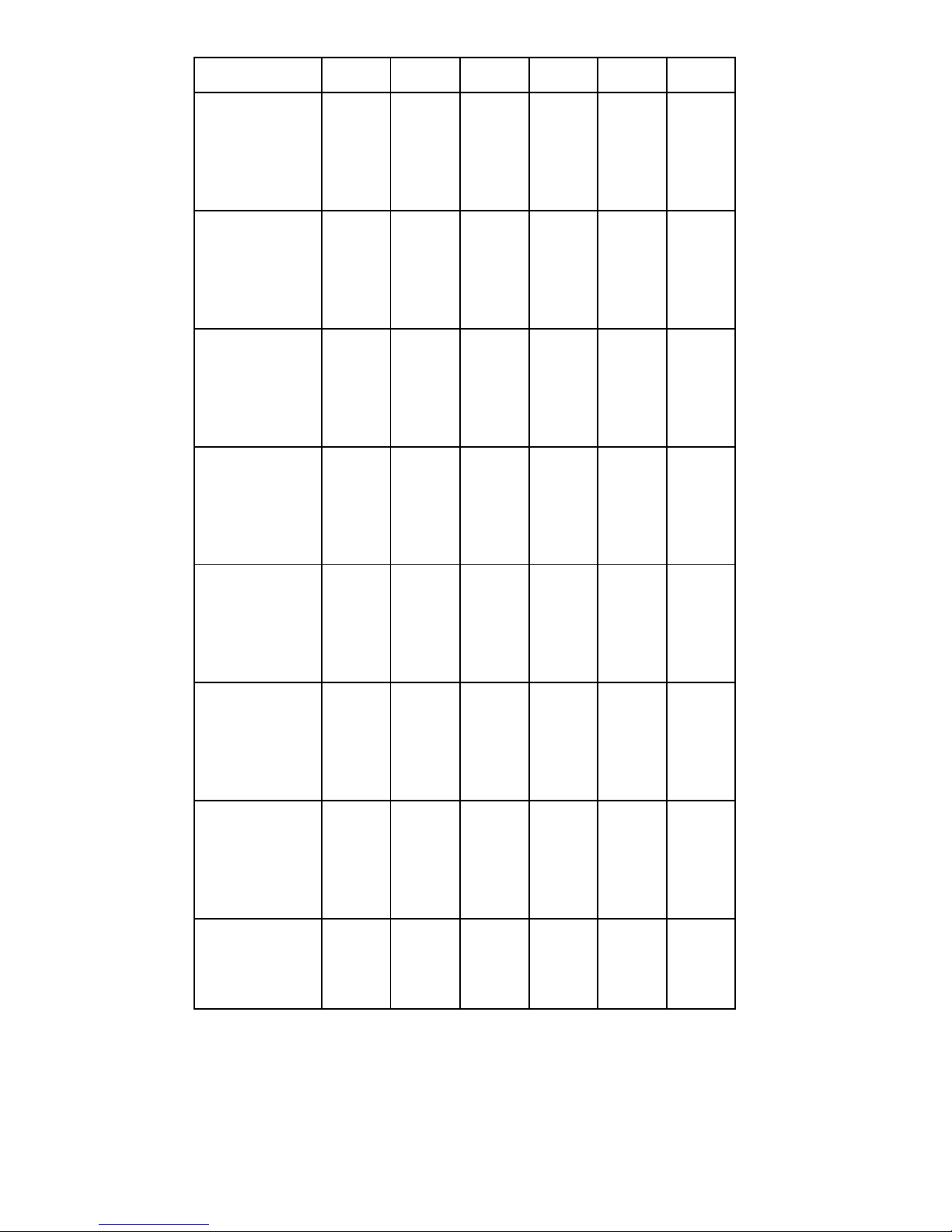
16
ID-Adresse SW1 SW2 SW3 SW4 SW5 SW6
33
34
35
36
AN
AUS
AN
AUS
AUS
AN
AN
AUS
AUS
AUS
AUS
AN
AUS
AUS
AUS
AUS
AUS
AUS
AUS
AUS
AN
AN
AN
AN
37
38
39
40
AN
AUS
AN
AUS
AUS
AN
AN
AUS
AN
AN
AN
AUS
AUS
AUS
AUS
AN
AUS
AUS
AUS
AUS
AN
AN
AN
AN
41
42
43
44
AN
AUS
AN
AUS
AUS
AN
AN
AUS
AUS
AUS
AUS
AN
AN
AN
AN
AN
AUS
AUS
AUS
AUS
AN
AN
AN
AN
45
46
47
48
AN
AUS
AN
AUS
AUS
AN
AN
AUS
AN
AN
AN
AUS
AN
AN
AN
AUS
AUS
AUS
AUS
AN
AN
AN
AN
AN
49
50
51
52
AN
AUS
AN
AUS
AUS
AN
AN
AUS
AUS
AUS
AUS
AN
AUS
AUS
AUS
AUS
AN
AN
AN
AN
AN
AN
AN
AN
53
54
55
56
AN
AUS
AN
AUS
AUS
AN
AN
AUS
AN
AN
AN
AUS
AUS
AUS
AUS
AN
AN
AN
AN
AN
AN
AN
AN
AN
57
58
59
60
AN
AUS
AN
AUS
AUS
AN
AN
AUS
AUS
AUS
AUS
AN
AN
AN
AN
AN
AN
AN
AN
AN
AN
AN
AN
AN
61
62
63
AN
AUS
AN
AUS
AN
AN
AN
AN
AN
AN
AN
AN
AN
AN
AN
AN
AN
AN
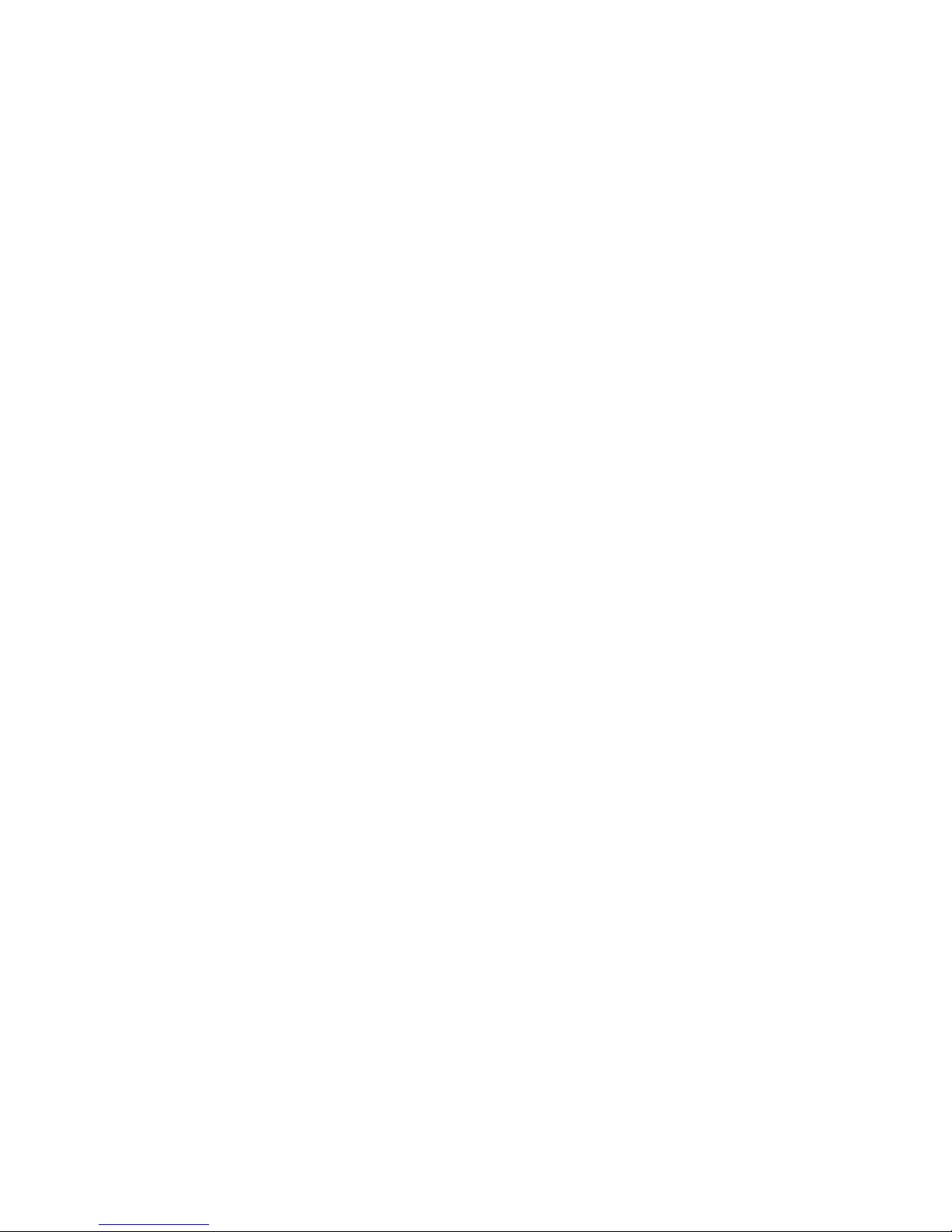
17
2.8 Verkabelung
2.8.1 Anschluss mittels RS-485 (Baudrate: 9600bps;
2400bps - Pelco)
Die Dome-Kamera kann von einem externen Gerät oder einem Steuersystem wie
etwa dem Bediengerät (Keyboard-Controller) über RS-485 Halbduplex-Leitungen
ferngesteuert werden.
Schließen Sie die mit Rx+, Rx- gekennzeichneten Anschlüsse an die Anschlüsse Tx+
und Tx- des RS-485 Steuersystems an.
2.8.2 Anschluss des Videoausgangs (bei RS-485)
Verbinden Sie den Anschluss Video out (BNC) mit dem Monitor oder dem Video-Eingang.
2.8.3 Anschluss von Alarmeingängen und Alarmausgängen
• Alarmeingang
Sie können externe Geräte anschließen, die der Dome-Kamera externe Ereignisse
signalisieren, damit sie auf diese reagiert.
Mechanische oder elektrische Schalter können zwischen die Anschlüsse
AL
(Alarmeingänge) und GND (Masse) geschaltet werden. Zur Konfiguration der
Alarmeingänge siehe Kapitel 3, „Programmierung und Bedienung”.
• GND (Masse)
HINWEIS: Alle mit GND gekennzeichneten Anschlüsse sind miteinander
verbunden.
Schließen Sie die Masseseite des Alarmein- und/oder -ausgangs an den
Anschluss GND an.
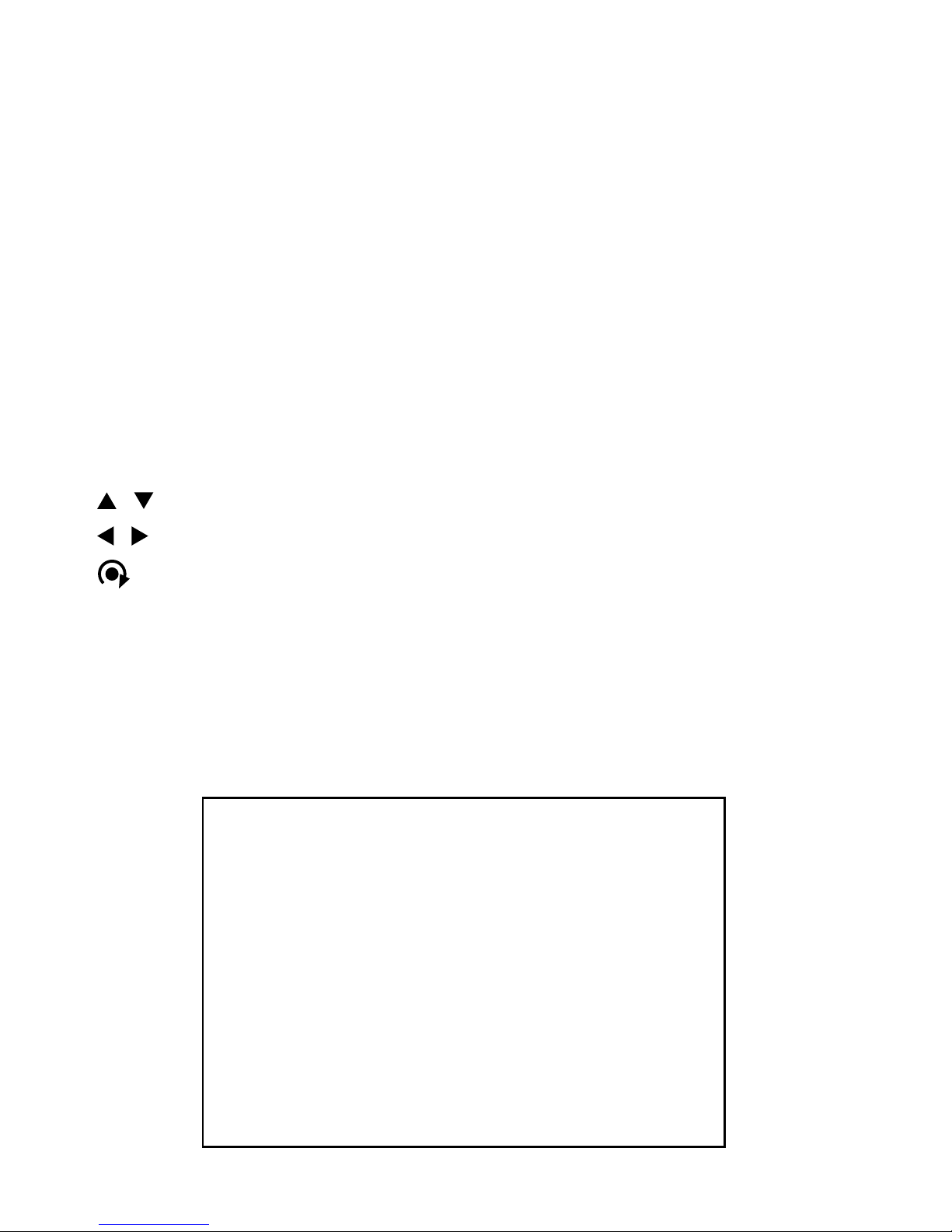
18
2.8.4 Anschluss der Spannungsversorgung
Schließen Sie die Spannungsversorgung (24VAC und 12VDC 1A) an die DomeKamera an.
Verwenden Sie nur zertifizierte/gelistete Netztrafos der Klasse 2.
3. Programmierung und Bedienung
HINWEIS: Die folgenden Symbole bedeuten, dass am Bediengerät eine
Betätigung des Joysticks erforderlich ist.
/ : Joystick nach oben oder unten bewegen
/ : Joystick nach links oder rechts bewegen
: Joystick drehen
TASTE : Angegebene Taste drücken
3.1 Hauptmenü (Main Menu)
MAIN MENU (HAUPTMENÜ)
PRESET (VOREINSTELLUNG)
TOUR
AUTO SCAN
ALARM
CAMERA SETUP (KAMERAEINSTELLUNG)
DOME SETUP (DOME-EINSTELLUNG)
EXIT (VERLASSEN)
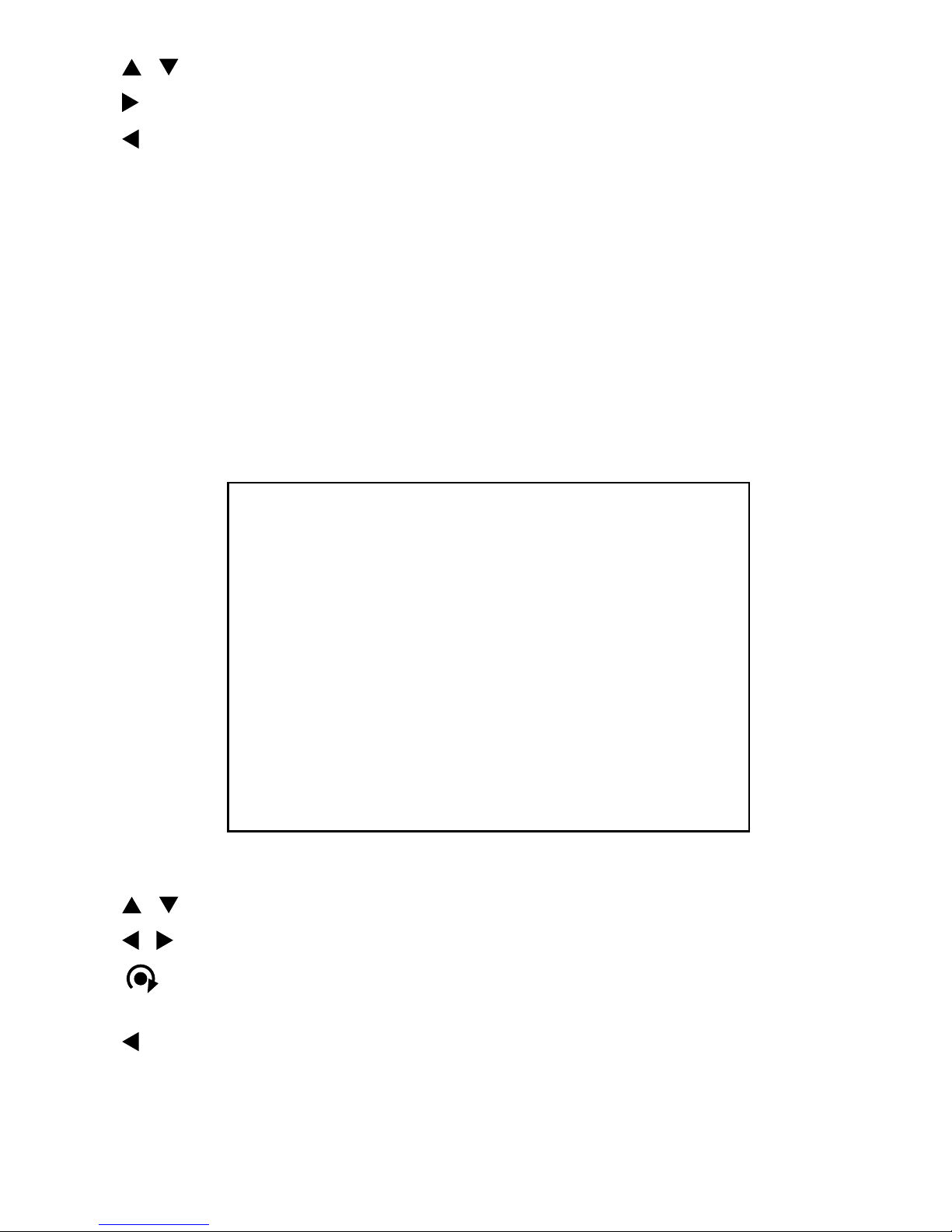
19
PRESET MENU (FESTPOSITIONS-MENÜ)
NUMBER (NUMMER): 01
TITLE (BEZEICHNUNG):
0/1234567890 1/1234567890
– – – – – – – – – – – –
2/1234567890 3/1234567890
– – – – – – – – – – – –
4/1234567890 5/1234567890
– – – – – – – – – – – –
SAVE AND EXIT (SPEICHERN UND VERLASSEN)
EXIT (VERLASSEN)
/ : Cursor nach oben oder unten bewegen
: Auswählen
/ ESC : Joystick nach links oder rechts bewegen
Im
MAIN MENU (HAUPTMENÜ) werden die verfügbaren Funktionen der Dome-
Kamera angezeigt.
Um dieses MAIN MENU (HAUPTMENÜ) aufzurufen, drücken Sie die Taste MENU
(MENÜ).
3.2 Festpositions-Menü (Preset Menu)
/ : Cursor nach oben oder unten bewegen
/ : Cursor nach links und rechts bewegen oder Werte auswählen und ändern
: Dome-Kamera bewegen, um den Preset unter NUMBER: xx zu speichern,
oder Zeichen bei
/ ESC : Aktuelles Menü verlassen, ohne Daten zu speichern
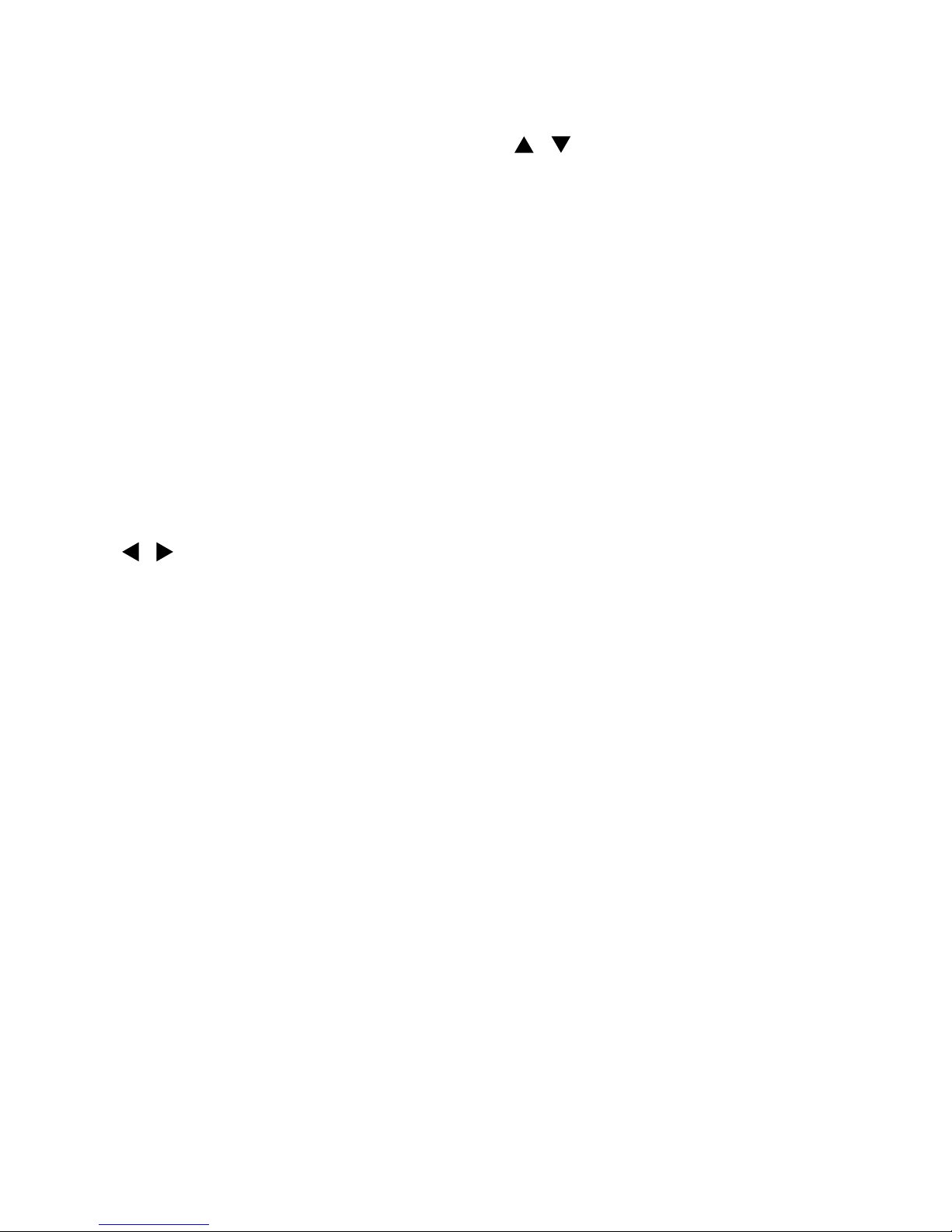
20
3.2.1 Festpositionen (Presets) festlegen
1. Wählen Sie NUMBER (Nummer): 01 mit den / - Tasten.
2. Drücken Sie die Taste
IRIS OPEN (Blende öffnen), um die Position des Domes zu
bewegen, die Meldung „
CONTROL” (Steuerung) erscheint auf dem Bildschirm.
3. Bewegen Sie den Dome mit den Pfeiltasten in die gewünschte Position und
stellen Sie den Zoom mit den Tasten zum Ein- und Auszoomen ein.
4. Drücken Sie die Taste
IRIS CLOSE (Blende schließen), dann verschwindet die
Meldung „CONTROL” wieder vom Bildschirm.
5. Wählen Sie
SAVE AND EXIT (Speichern und verlassen) und drücken Sie die
rechte Taste, um die Voreinstellung zu speichern. Das Zeichen
„ = ” wechselt
dann zum Zeichen
„ * ”. Zum Verlassen ohne Speichern wählen Sie EXIT
(Verlassen) und drücken die rechte Taste.
Um eine Bezeichnung einzugeben, bewegen Sie den Cursor auf
TITLE
(Bezeichnung): und geben mit den Tasten zum Ein- und Auszoomen und den
/ -Tasten die Bezeichnung ein.
HINWEIS: Das Zeichen „=” steht für eine leere Voreinstellung, und das
Zeichen „*” steht für eine vordefinierte Voreinstellungsposition.
3.2.2 Einstellen einer Shortcut-Festposition
Drücken Sie die Taste mit der Nummer des Presets, dann die Taste PGM, und
anschließend die Taste PRST.
Beispiel: Sie möchten eine Festposition als Nummer 1 abspeichern.
Drücken Sie die Taste 1, dann die Taste PGM, und anschließend die Taste PRST.
3.2.3 Aufrufen einer Festposition
Drücken Sie die Taste mit der Nummer des Presets und dann die Taste PRST.
Beispiel: Sie möchten den Preset Nr. 3 aufrufen. Drücken Sie die Taste 3 und dann
die Taste PRST. Dazu darf jedoch nicht der Menü-Modus aktiviert sein.
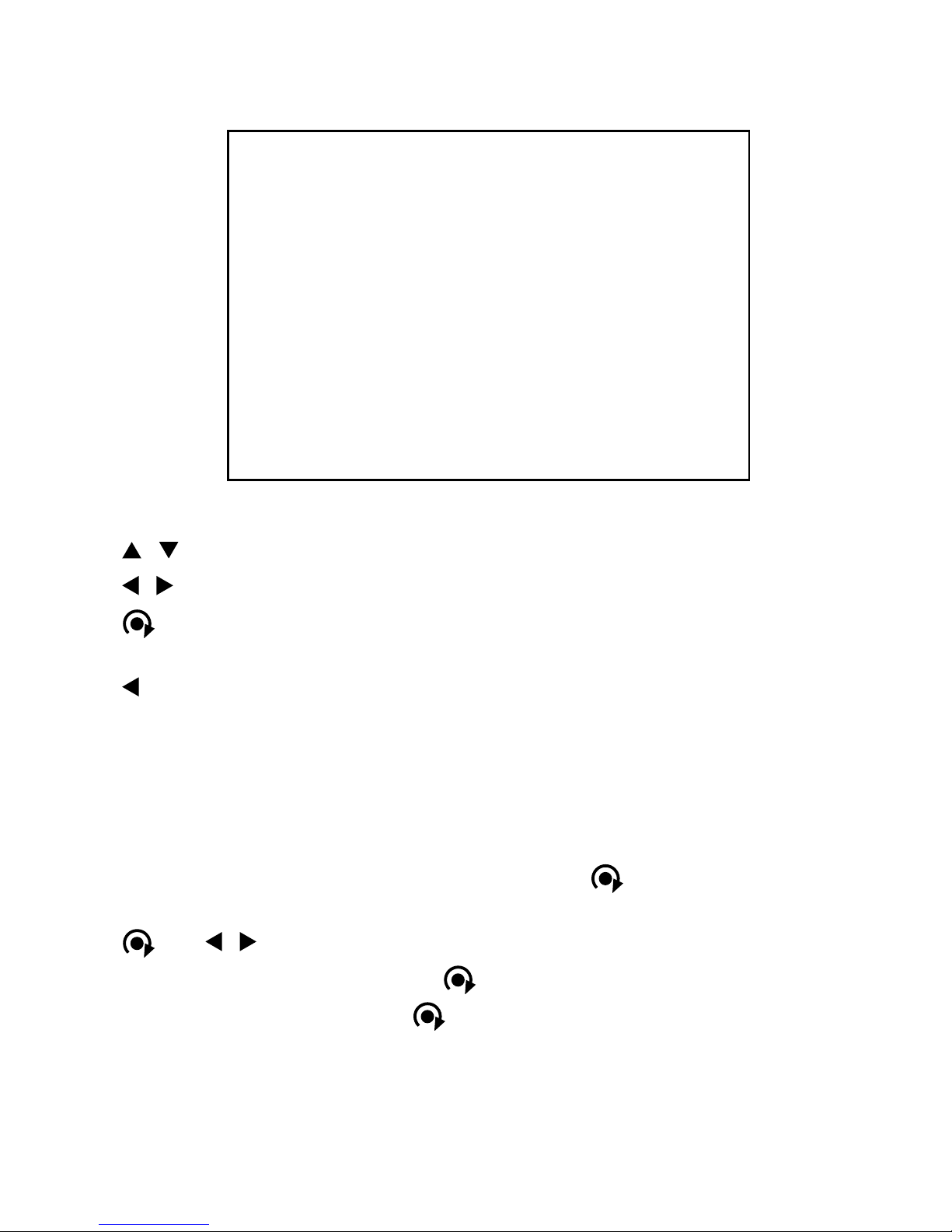
21
3.3 Tour-Menü (Tour Menu)
/ : Cursor nach oben oder unten bewegen
/ : Cursor nach links und rechts bewegen oder Werte auswählen und ändern
: Zeichen der Bezeichnung (TITLE) ändern oder Preset-Nummer an der
Markierung - - ändern
/ ESC : Aktuelles Menü verlassen, ohne Daten zu speichern
3.3.1 Touren einstellen
Cursor zu TOUR: bewegen und die Tour-Nummer mit einstellen.
Cursor zu
TITLE: (BEZEICHNUNG) bewegen und die gewünschte Bezeichnung mit
und / einstellen.
DWELL TIME: (VERWEILDAUER) mit einstellen (5-99 Sekunden).
Cursor zu
- - bewegen und mit die gewünschte Preset-Nummer einstellen.
So können nacheinander mehrere Punkte eingegeben werden.
TOUR MENU
TOUR : 1
TITLE (BEZEICHNUNG):
DWELL TIME (VERWEILDAUER): 05 SEC
-- -- -- -- -- -- -- --
-- -- -- -- -- -- -- -DELETE DATA (DATEN LÖSCHEN)
SAVE AND EXIT (SPEICHERN UND VERLASSEN)
EXIT (VERLASSEN)
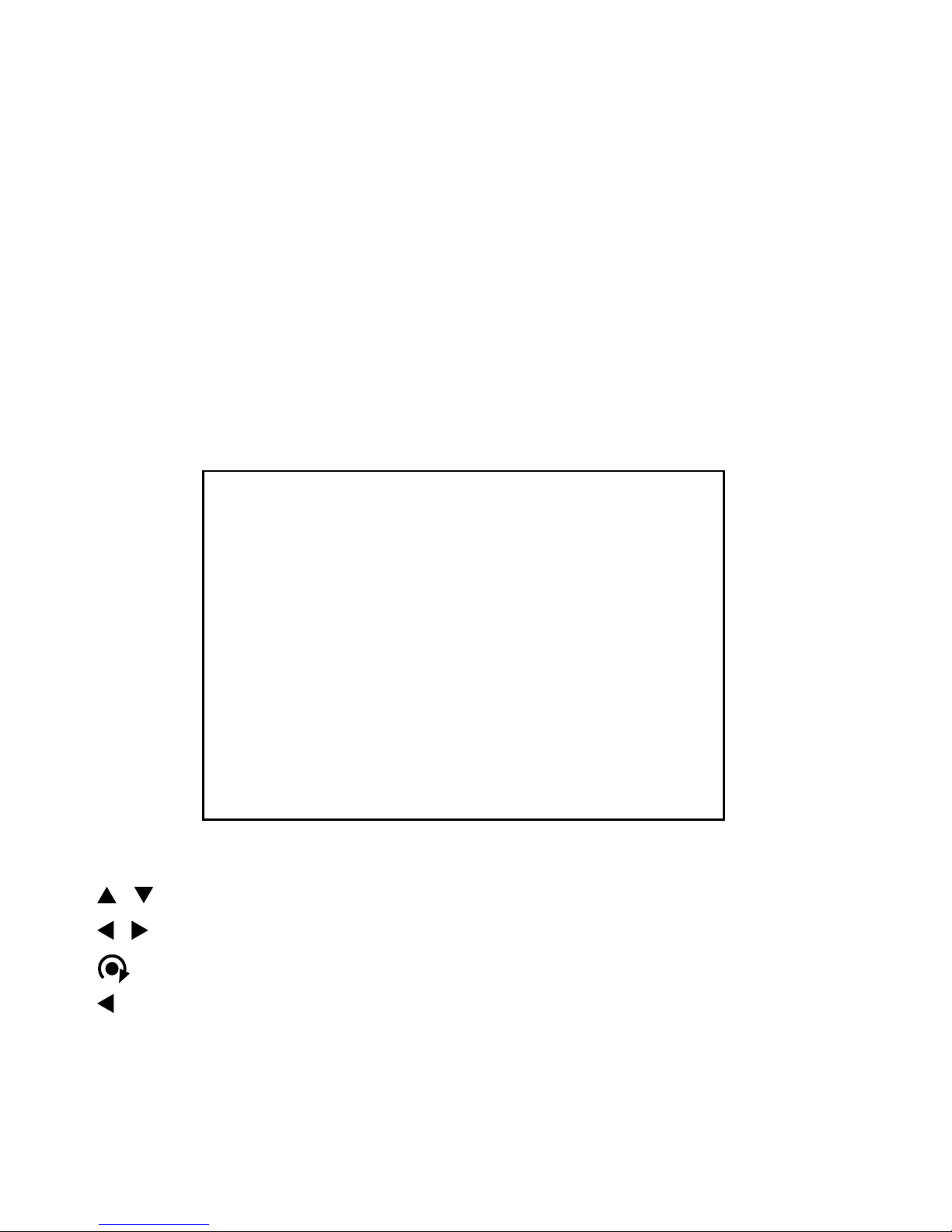
22
3.3.2 Tour aufrufen
Mit der Tour-Funktion können die festgelegten Presets automatisch nacheinander
abgerufen werden.
Um die Tour-Funktion aufzurufen, drücken Sie die Taste mit der Nummer der Tour
und dann die Taste TOUR.
Beispiel: Sie möchten Tour Nr. 2 aufrufen. Drücken Sie Taste 2 und dann die Taste
TOUR. Dazu darf jedoch nicht der Menü-Modus aktiviert sein.
3.4 Auto-Scan-Menü (Auto Scan Menu)
AUTO SCAN MENU
SCAN: 1
TITLE (BEZEICHNUNG):
START POINT (STARTPUNKT): 000.00
TILT AND ZOOM (NEIGUNG UND ZOOM): 000.00
END POINT (ENDPUNKT): 000.00
SAVE AND EXIT (SPEICHERN UND VERLASSEN)
EXIT (VERLASSEN)
/ : Cursor nach oben oder unten bewegen
/ : Cursor nach links und rechts bewegen oder Werte auswählen und ändern
: Zeichen der BEZEICHNUNG (TITLE) ändern
/ ESC : Aktuelles Menü verlassen, ohne Daten zu speichern
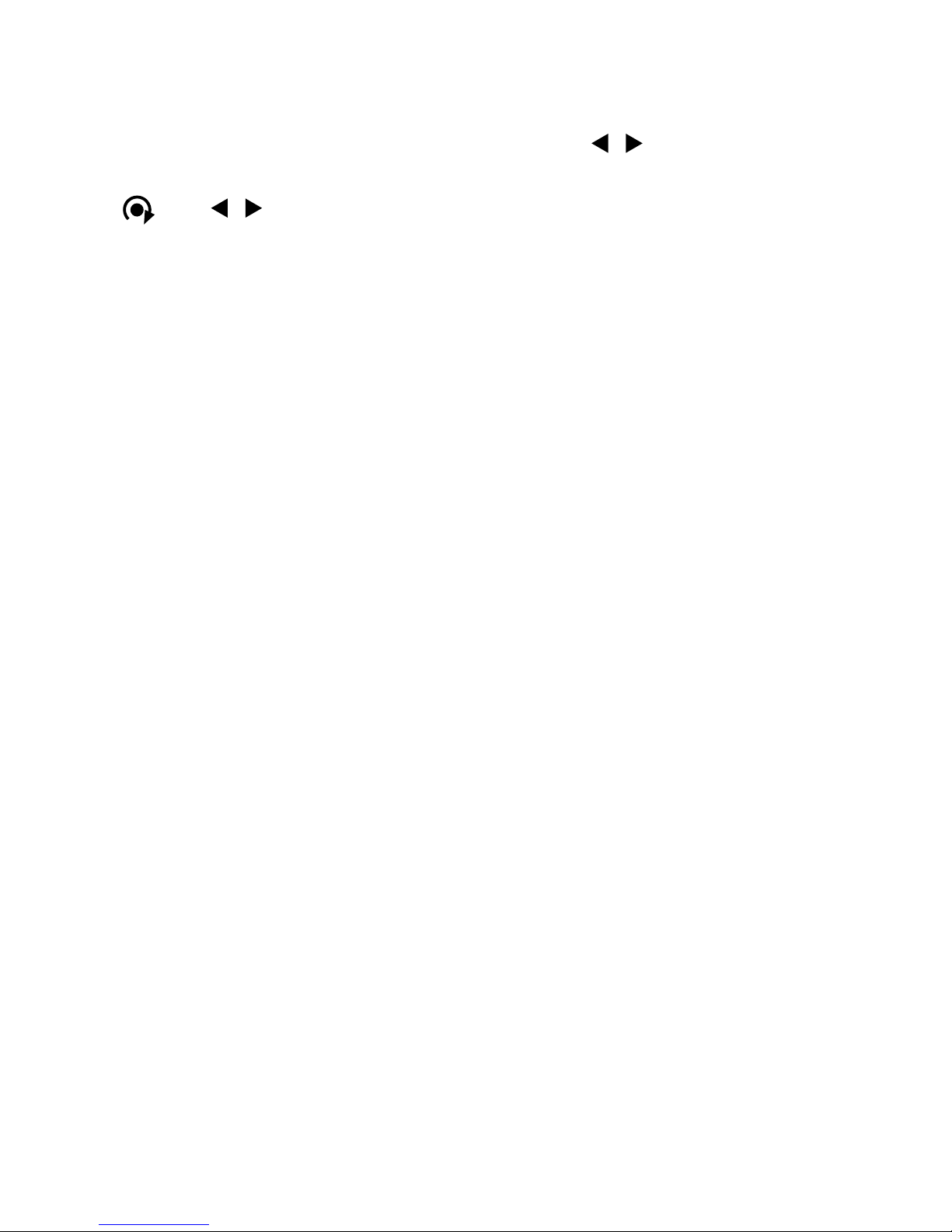
23
3.4.1 Auto-Scans einstellen
Cursor zu SCAN: bewegen und die Tour-Nummer mit / einstellen.
Cursor zu
TITLE: (BEZEICHNUNG) bewegen und die gewünschte Bezeichnung mit
und / einstellen.
Cursor zu
START POINT: (STARTPUNKT) bewegen und bei gedrückter CTRL-Taste
mit dem Joystick den Startpunkt einstellen.
Die
CTRL-Taste erst loslassen, wie die Zoom-, Schwenk- und Neigungsbewegung
der Kamera beendet ist.
Andernfalls werden fehlerhafte Daten gespeichert.
TILT AND ZOOM (NEIGUNG UND ZOOM) und END POINT (ENDPUNKT) können
ebenfalls wie oben beschrieben eingestellt werden.
3.4.2 Auto-Scan aufrufen
Diese Methode ähnelt der der Touren. Drücken Sie die Zahlentaste und dann die
Taste SCAN.
Beispiel: Sie möchten Auto-Scan-Pfad Nr. 4 aufrufen. Drücken Sie Taste 4 und dann
die Taste SCAN.
Dazu darf jedoch nicht der Menü-Modus aktiviert sein.
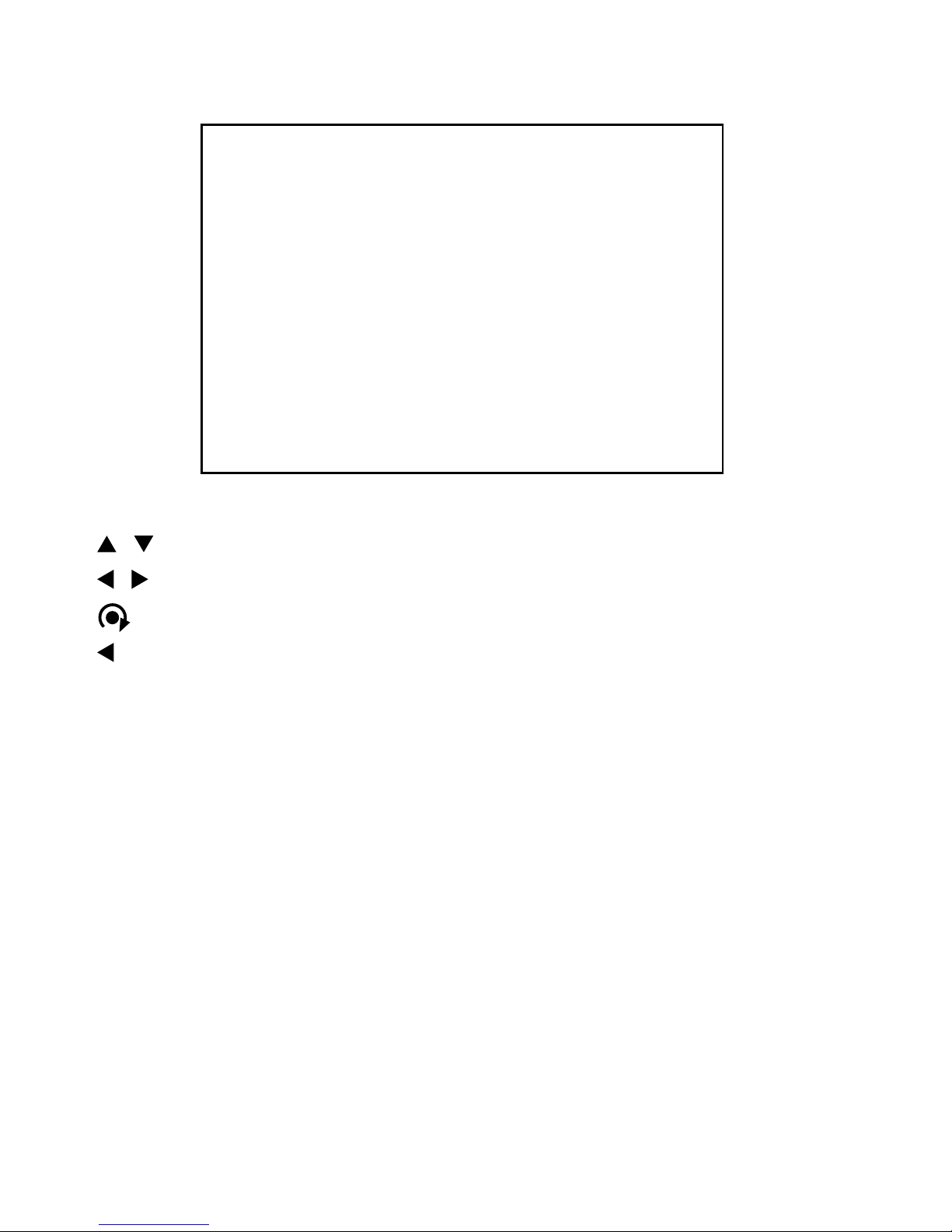
24
3.5 Alarm-Menü (Alarm Menu)
/ : Cursor nach oben oder unten bewegen
/ : Auswählen
: Optionen oder Werte ändern
/ ESC : Aktuelles Menü verlassen, ohne Daten zu speichern
3.5.1 Alarm einstellen
• INPUT (EINGANG): NC/NO/OFF
Hier können Sie den Typ des Alarmeingangs auswählen.
NC bedeutet „normaler weise geschlossen” (Öffner), NO bedeutet „normalerweise offen” (Schließkontakt).
Wenn Sie als Eingangstyp OFF (AUS) wählen, bleibt der Alarmeingang unberück-
sichtigt.
• OPTION: TIME OUT/MOMENTARY (TIME-OUT/MOMENTAN)
Bei Wahl von
MOMENTARY (MOMENTAN), wird die Alarmmeldung und die Alarm-
aktion fortgesetzt, bis der Benutzer dieses Menü auf TIME OUT stellt.
ALARM MENU
INPUT (EINGANG): OFF (AUS)
OPTION: MOMENTARY
PRESET (FESTPOSITION): 01
DWELL TIME: --SAVE AND EXIT (SPEICHERN UND VERLASSEN)
EXIT (VERLASSEN)
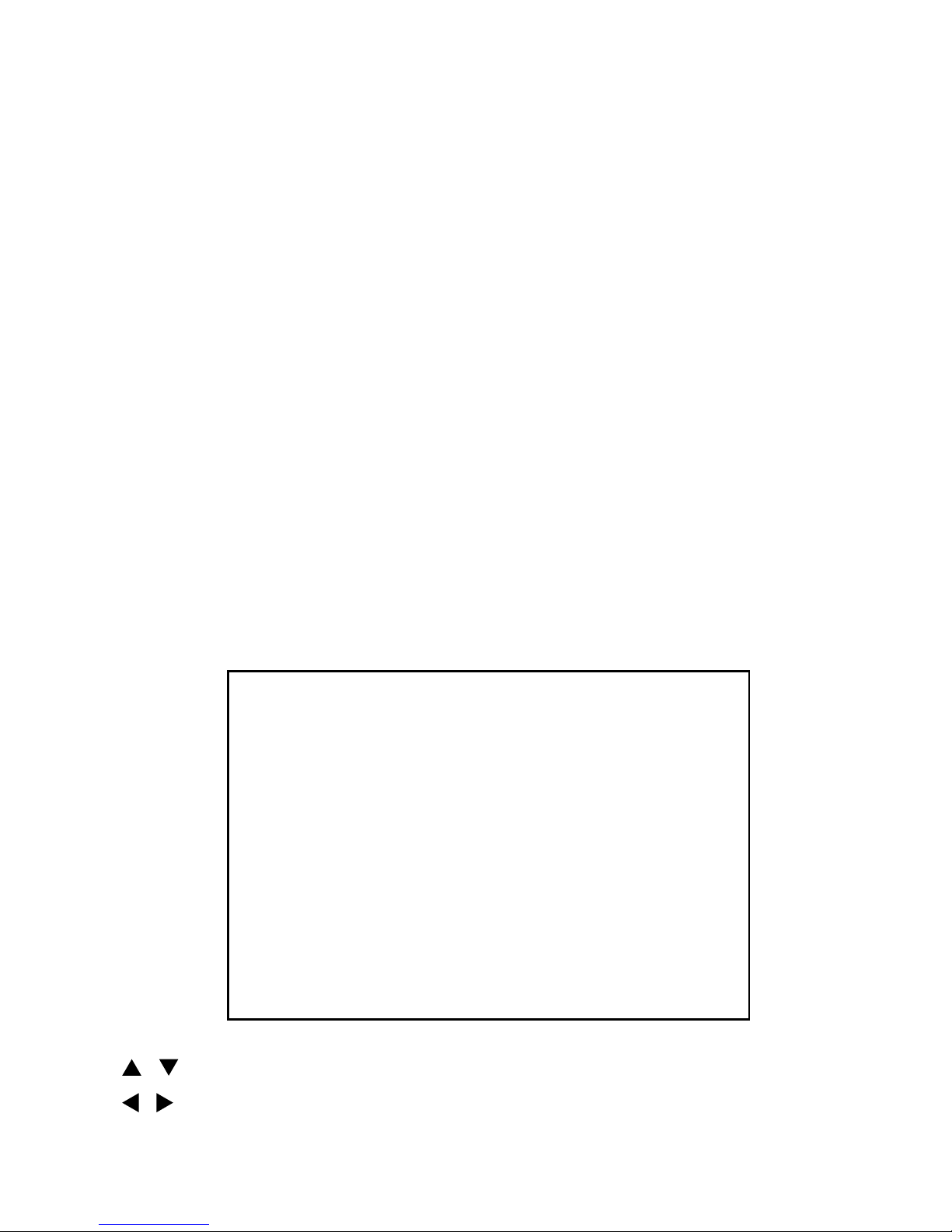
25
CAMERA SETUP MENU (KAMERAEINSTELLUNGSMENÜ)
FOCUS CONTROL (FOKUSSTEUERUNG)
WB CONTROL (WEISSABGLEICH)
AE CONTROL (AUTOMAT. BELICHTUNGSSTEUERUNG)
L/L CONTROL (NETZSYNCHRONISATION)
PICTURE (BILD)
INITIALIZE CAMERA (KAMERA INITIALISIEREN)
EXIT (VERLASSEN)
/ : Cursor nach oben oder unten bewegen
/ : Cursor nach links und rechts bewegen, oder auswählen
ESC : Aktuelles Menü verlassen, ohne Daten zu speichern
• PRESET (FESTPOSITION): xx
Wenn der Alarm ausgelöst wird, fährt die Kamera zu diesem Preset-Punkt.
Die Kamera verharrt dort während der eingestellten Verweildauer (DWELL TIME).
Nach der Verweildauer setzt die Kamera ihre vorherige Funktion fort.
• DWELL TIME (VERWEILZEIT): 5~99
Mit diesem Menüpunkt können Sie die Alarm-Verzögerungszeit von 5-99sek
einstellen. Nach der Aktivierung des Alarms wird der Dome auf den vorher gehenden Betrieb zurückgesetzt.
3.5.2 Alarmauslösung
Wenn Sie einen Alarm auslösen möchten, drücken Sie die ALARM-Taste.
Mit dieser Taste kann jede Art von Alarm ausgelöst werden.
3.6 Kameraeinstellungsmenü (Camera Setup Menu)

26
3.6.1 Fokussteuerungs-Menü
FOCUS CONTROL MENÜ (FOKUSSTEUERUNGSMENÜ)
MODE (MODUS) : AUTO
DISTANCE (ABSTAND): 0.1M
DIGITAL ZOOM: OFF (AUS)
SAVE AND EXIT (SPEICHERN UND VERLASSEN)
EXIT (VERLASSEN)
/ : Cursor nach oben oder unten bewegen
/ : Cursor nach links und rechts bewegen, oder auswählen
ESC : Aktuelles Menü verlassen
3.6.1.1 Fokussteuerungsoptionen
• MODE (MODUS): AUTO/MANUAL
Sie können einstellen, ob der Autofokus oder die manuelle Fokuseinstellung
verwendet werden soll.
• DISTANCE (ABSTAND): 0.1/1.0/1.5/2.5/6.0M
Die Kamera fokussiert nur bis zum eingestellten Wert.
• DIGITAL ZOOM: ON/OFF
Bei Einstellung
OFF (AUS) wird ausschließlich der optische Zoom der Kamera
verwendet.
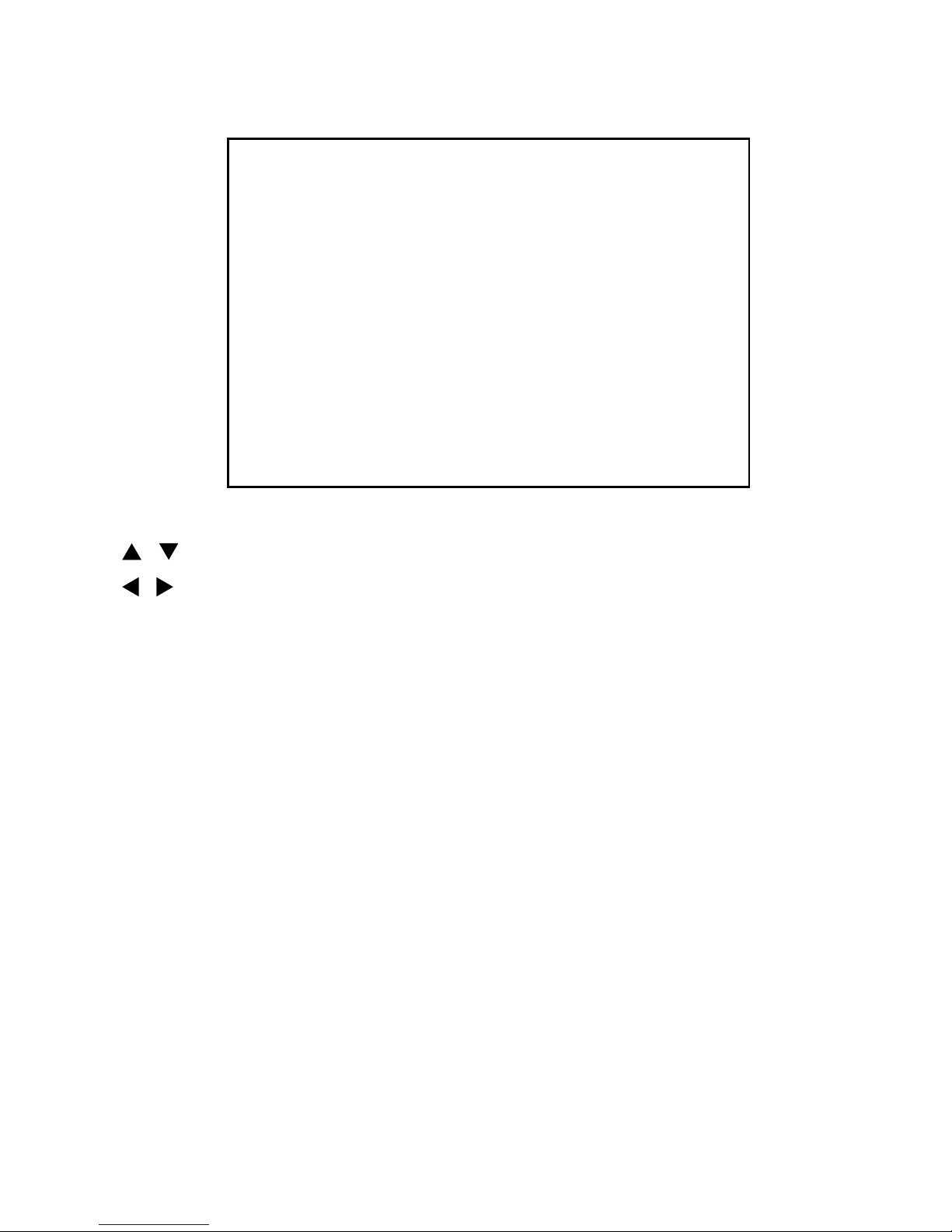
27
3.6.2 Weißabgleich-Menü
WB CONTROL MENU (WEISSABGLEICH-MENÜ)
MODE (MODUS): AUTO
RGAIN (ROTVERSTÄRKUNG):
BGAIN (BLAUVERSTÄRKUNG):
SAVE AND EXIT (SPEICHERN UND VERLASSEN)
EXIT (VERLASSEN)
/ : Cursor nach oben oder unten bewegen
/ : Cursor nach links und rechts bewegen, oder auswählen
ESC : Aktuelles Menü verlassen
3.6.2.1 Weißabgleichsoptionen einstellen
• MODE (MODUS): AUTO/INDOOR/OUTDOOR/MANUAL
Wenn die Kamera in Innenräumen eingesetzt wird, sollte der Modus
INDOOR
(INNENRAUM) verwendet werden.
Für Außenbedingungen den Modus
OUTDOOR (Außen bzw. Tageslicht) verwenden.
• RGAIN (ROTVERSTÄRKUNG): 0~255
Sie können die Verstärkung der Rottöne verändern. Dies Einstellung ist nur im
manuellen Modus möglich.
• BGAIN (BLAUVERSTÄRKUNG): 0~255
Sie können die Verstärkung der Blautöne verändern. Dies Einstellung ist nur im
manuellen Modus möglich.
